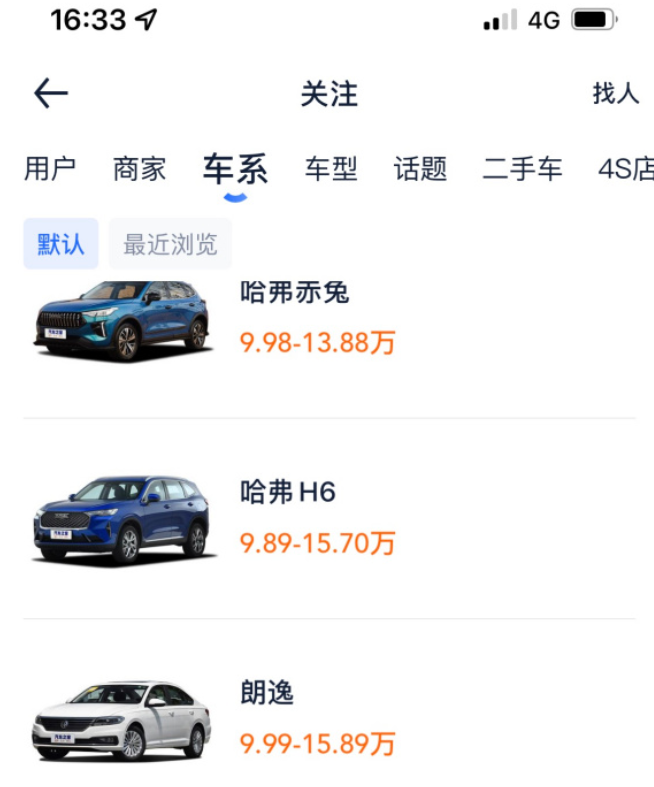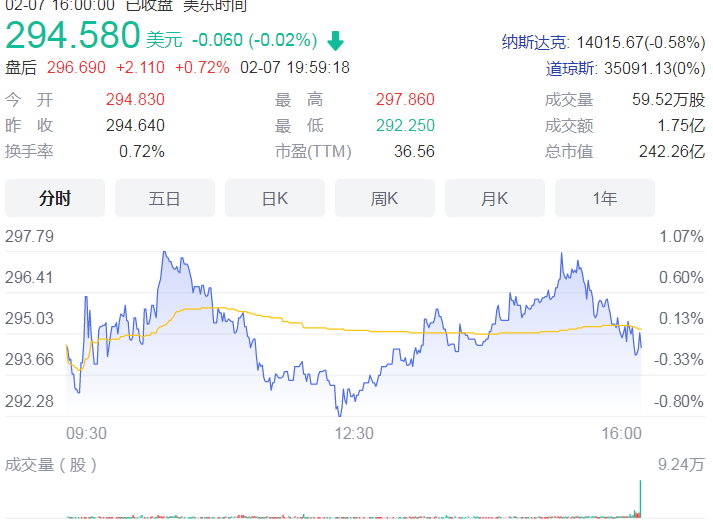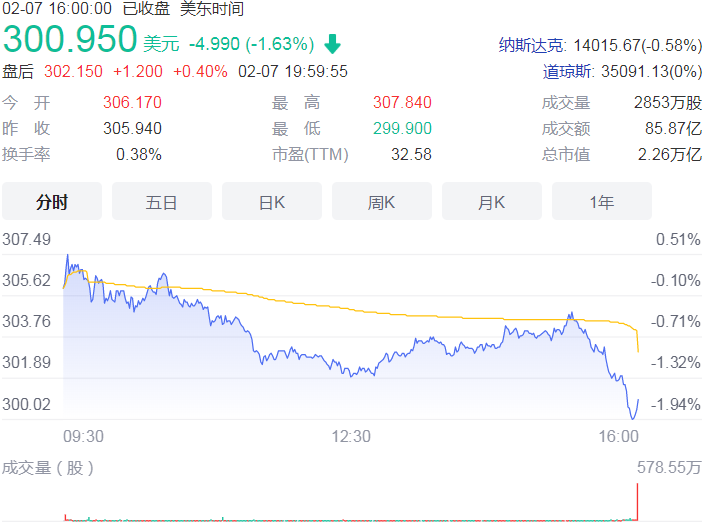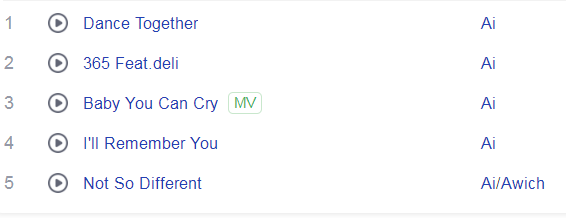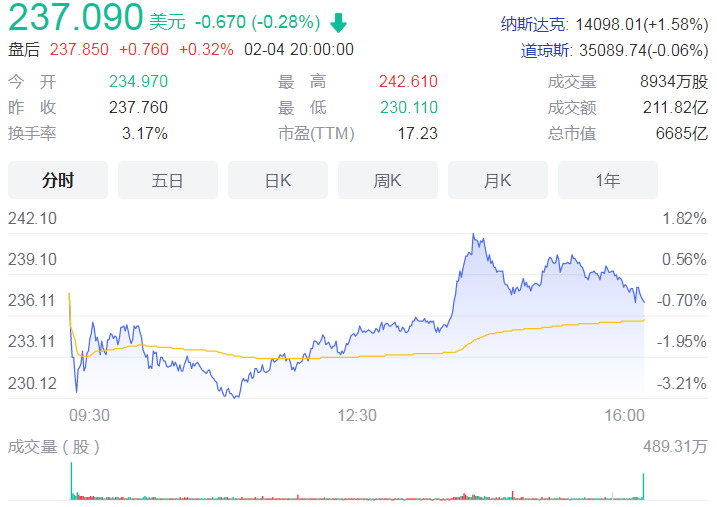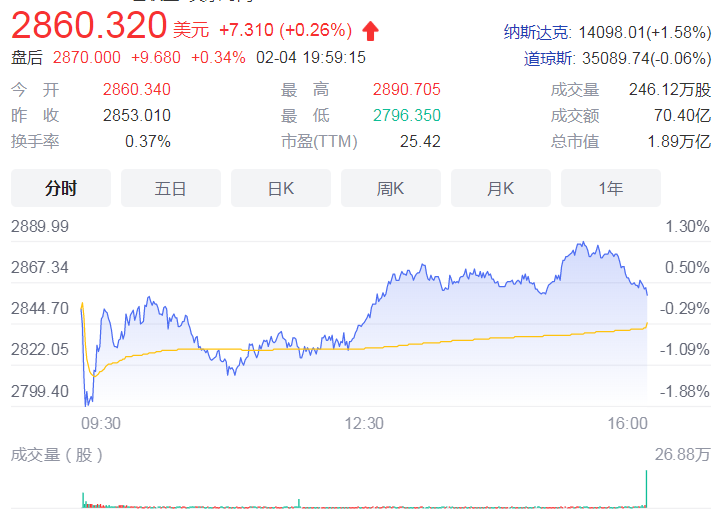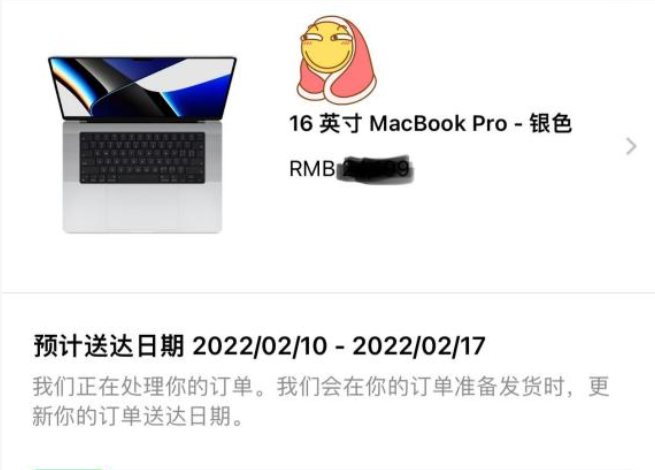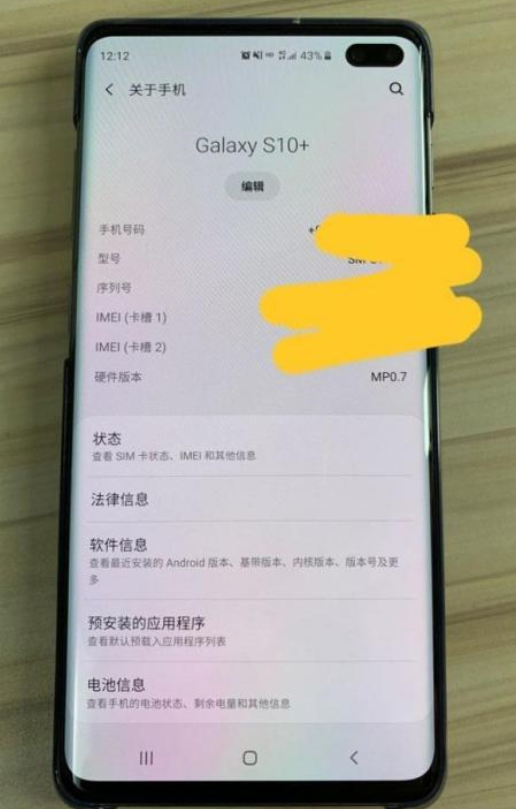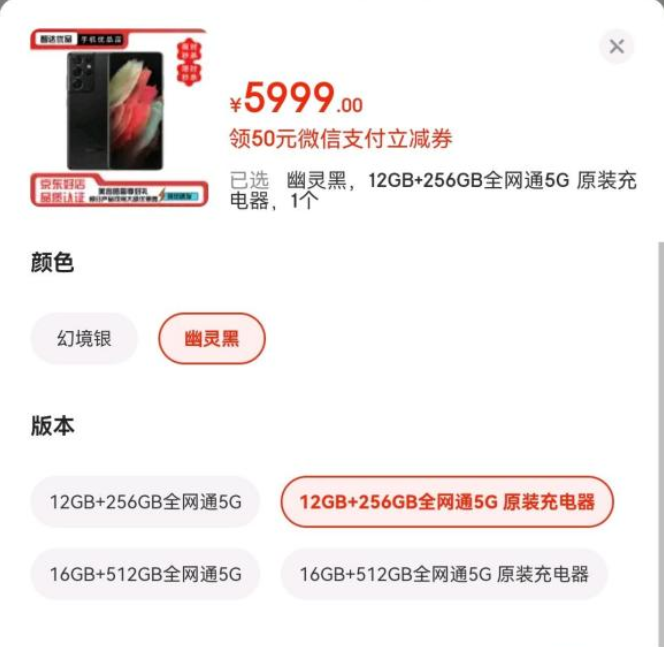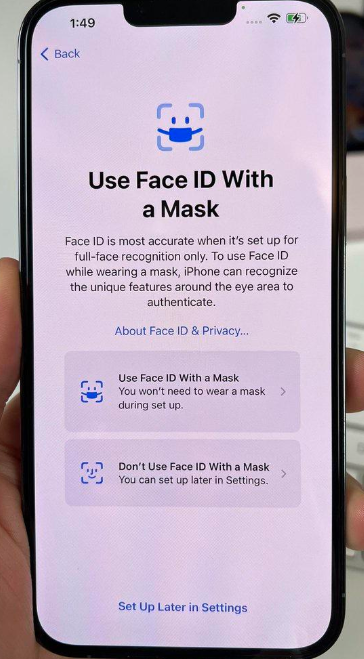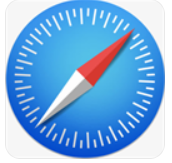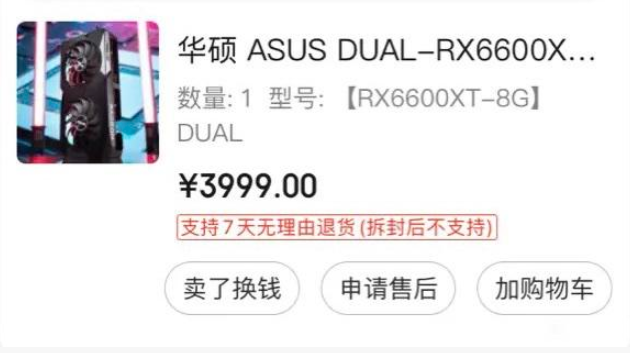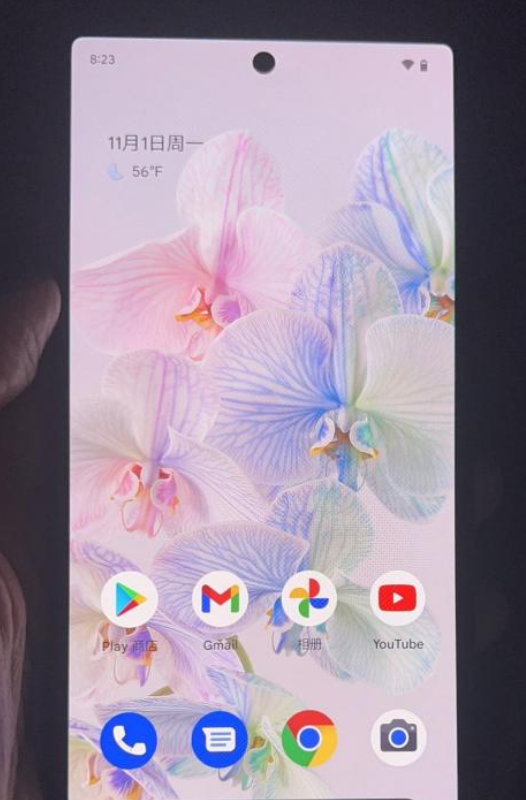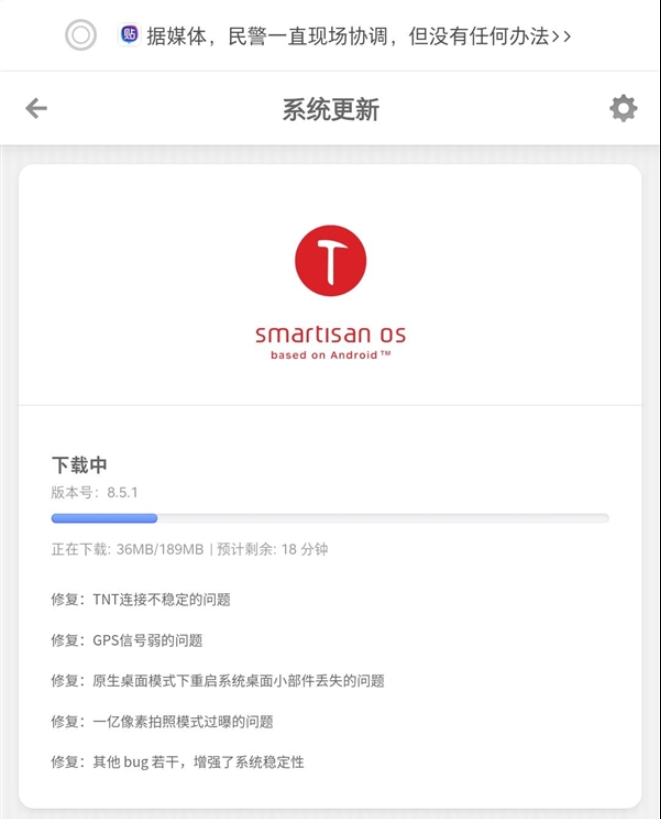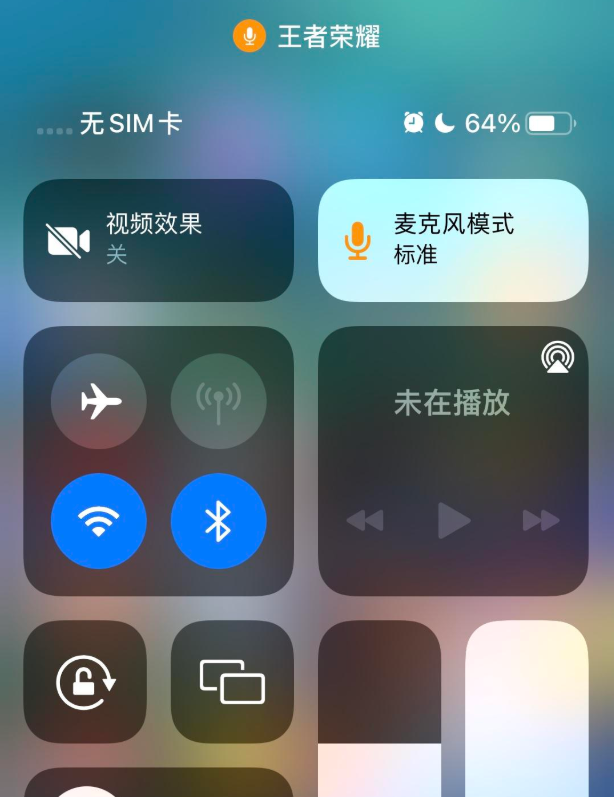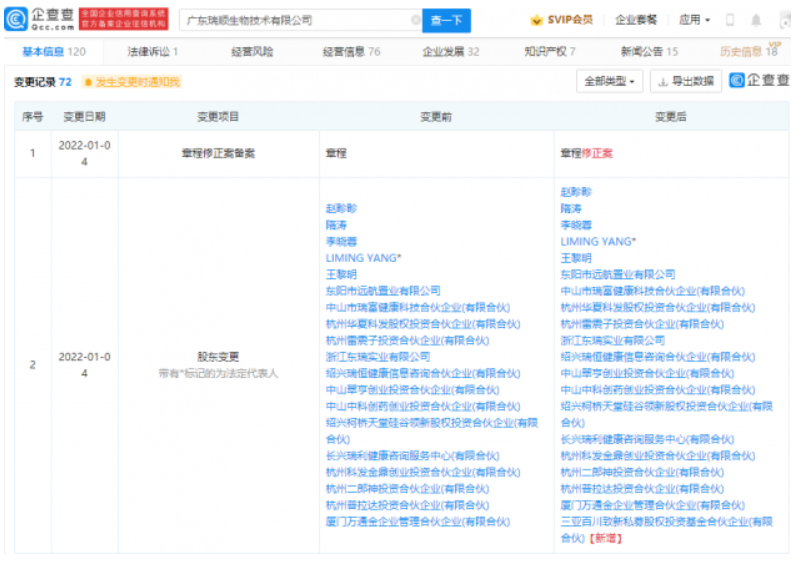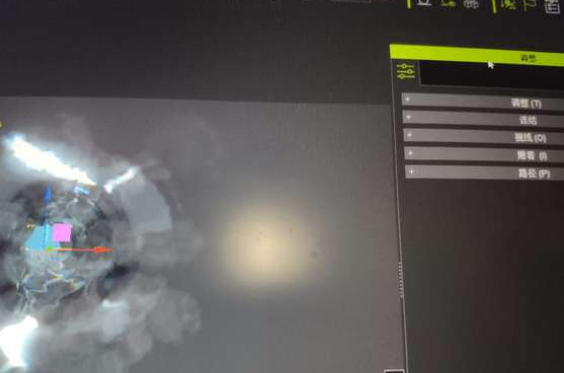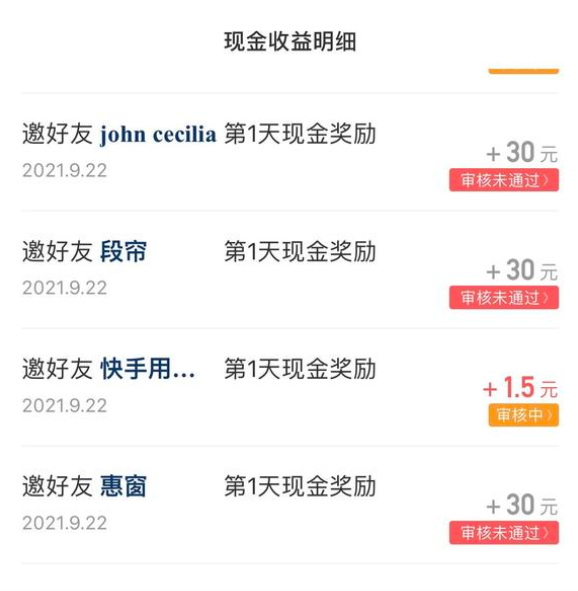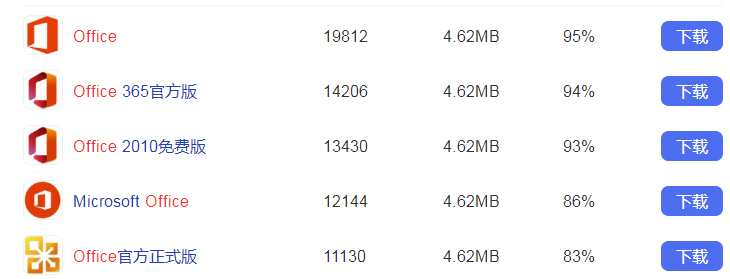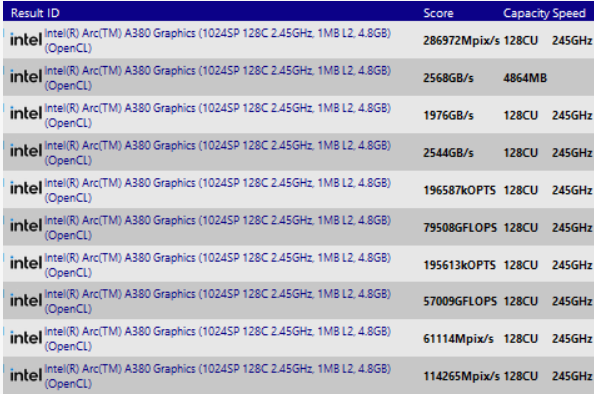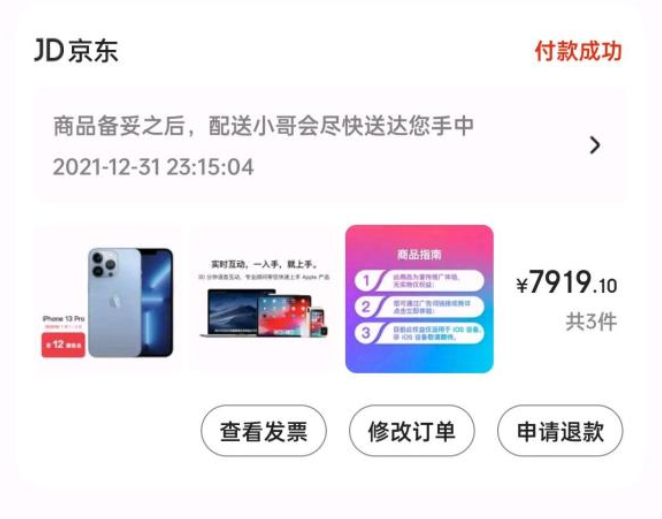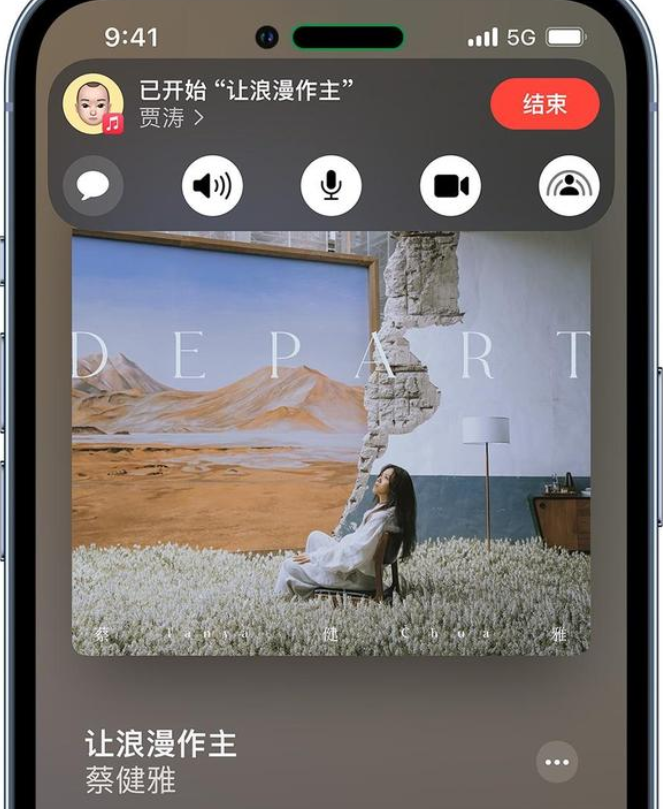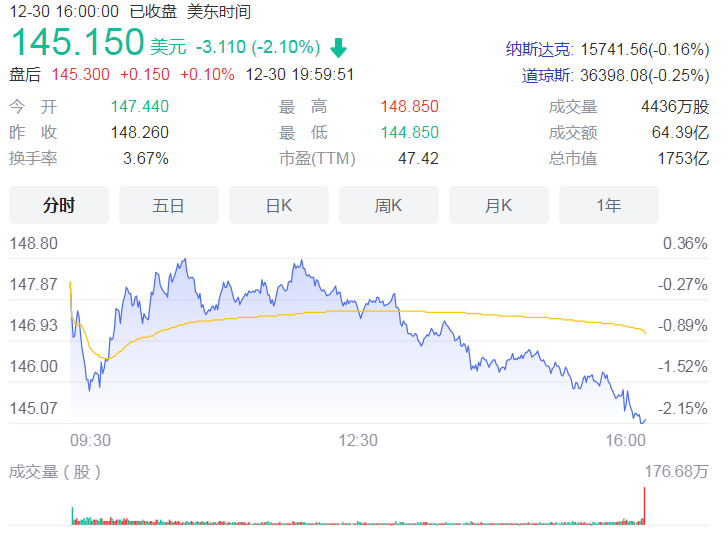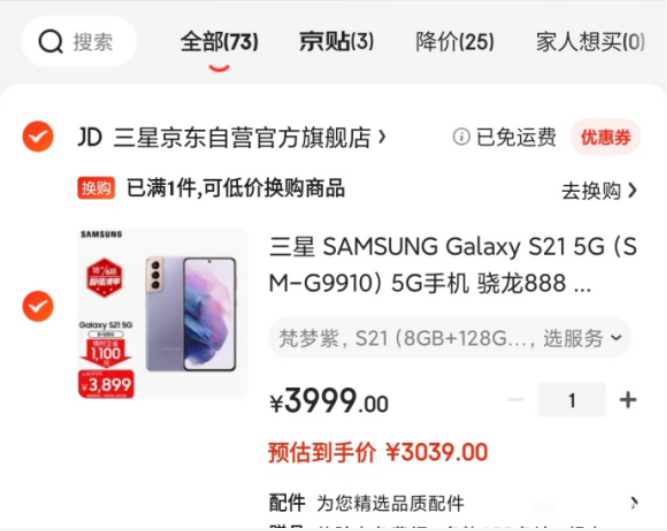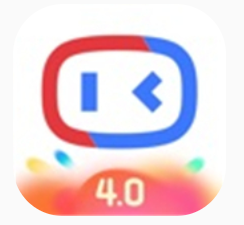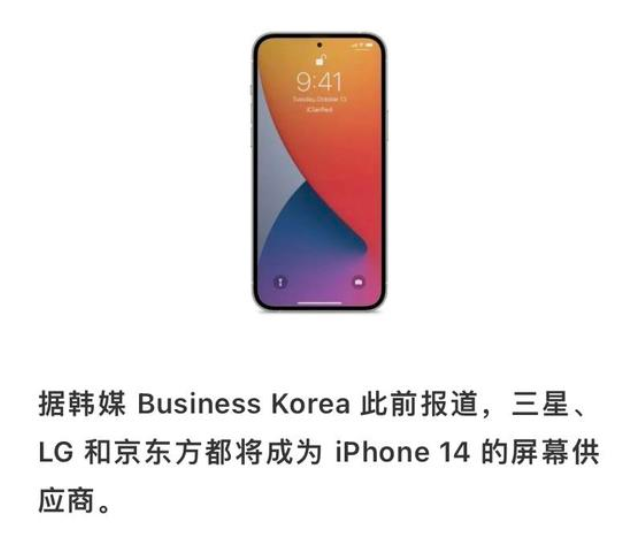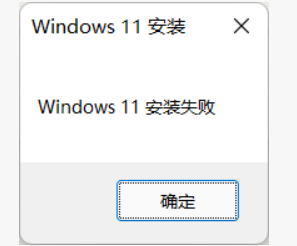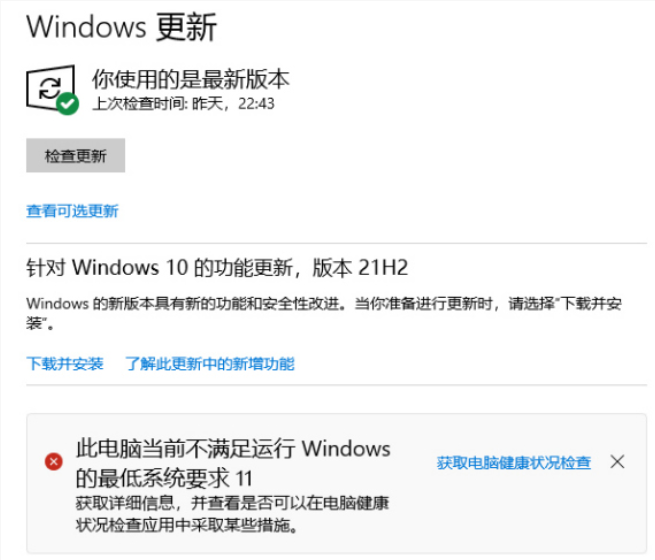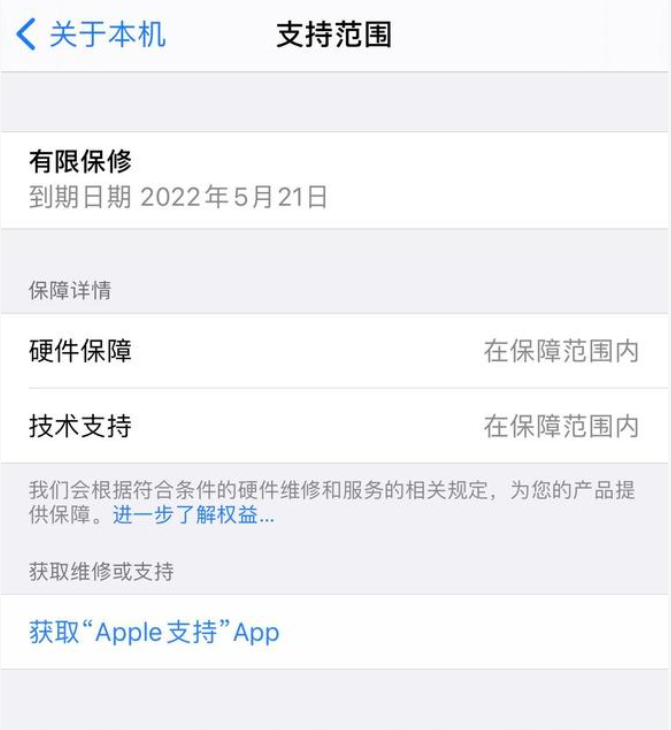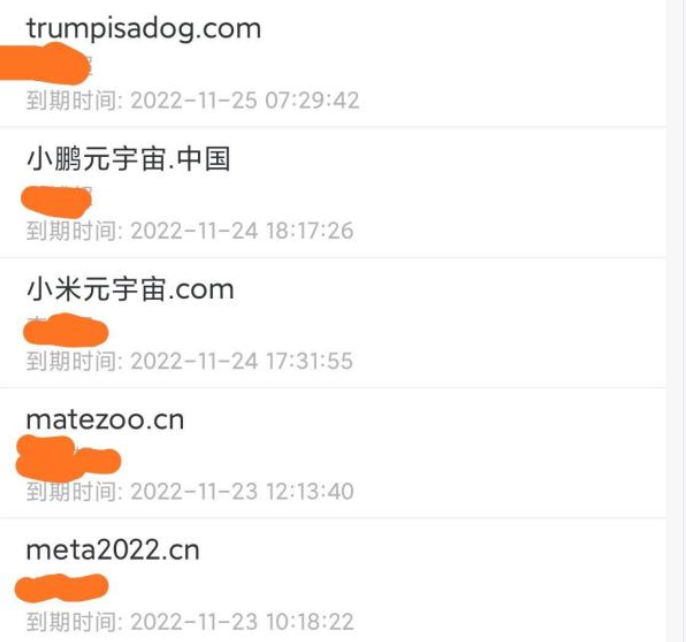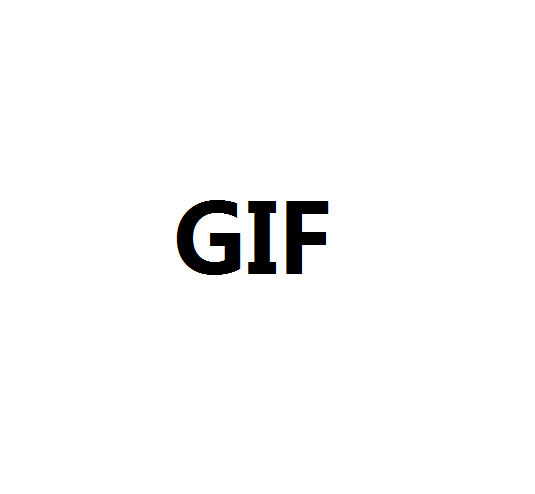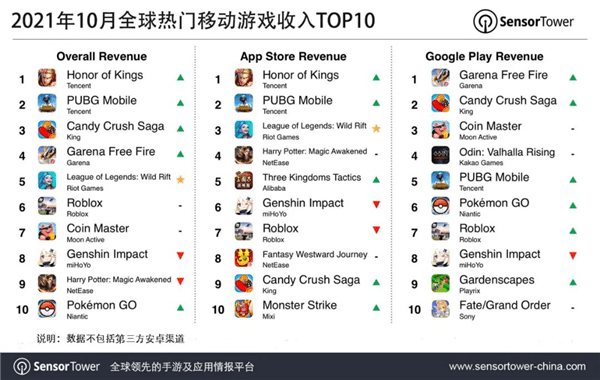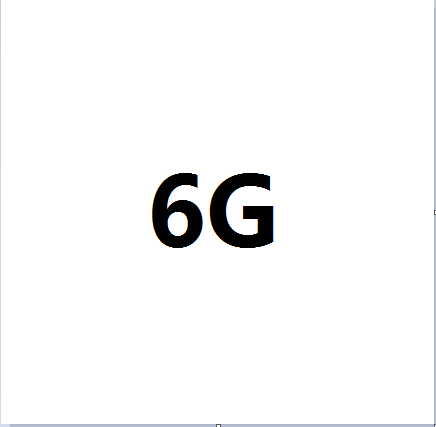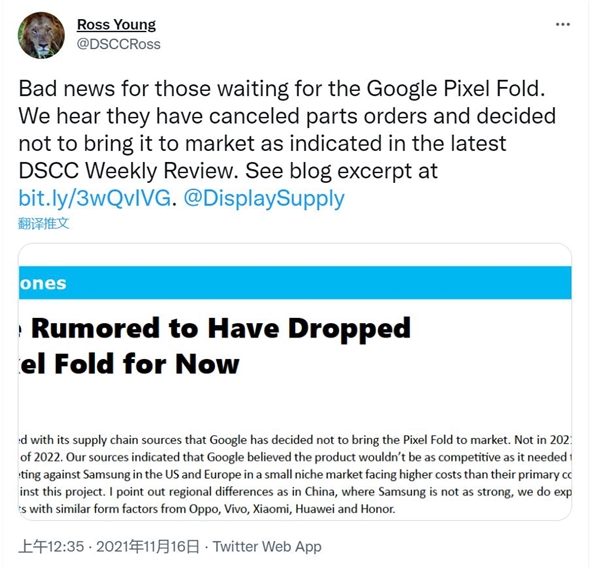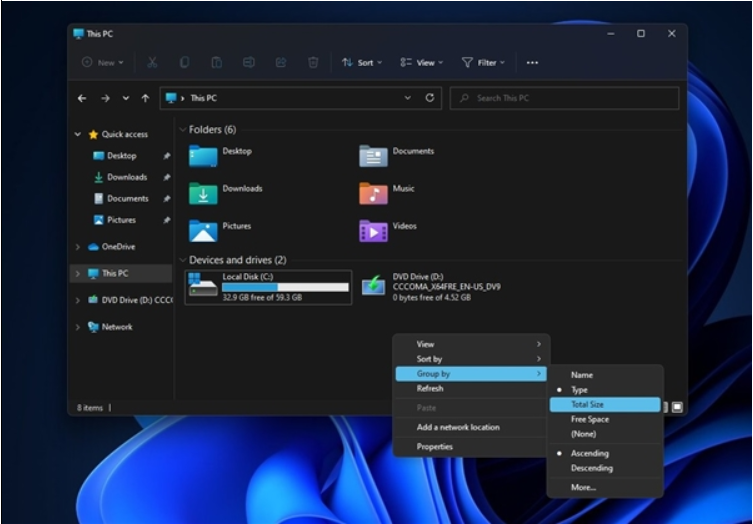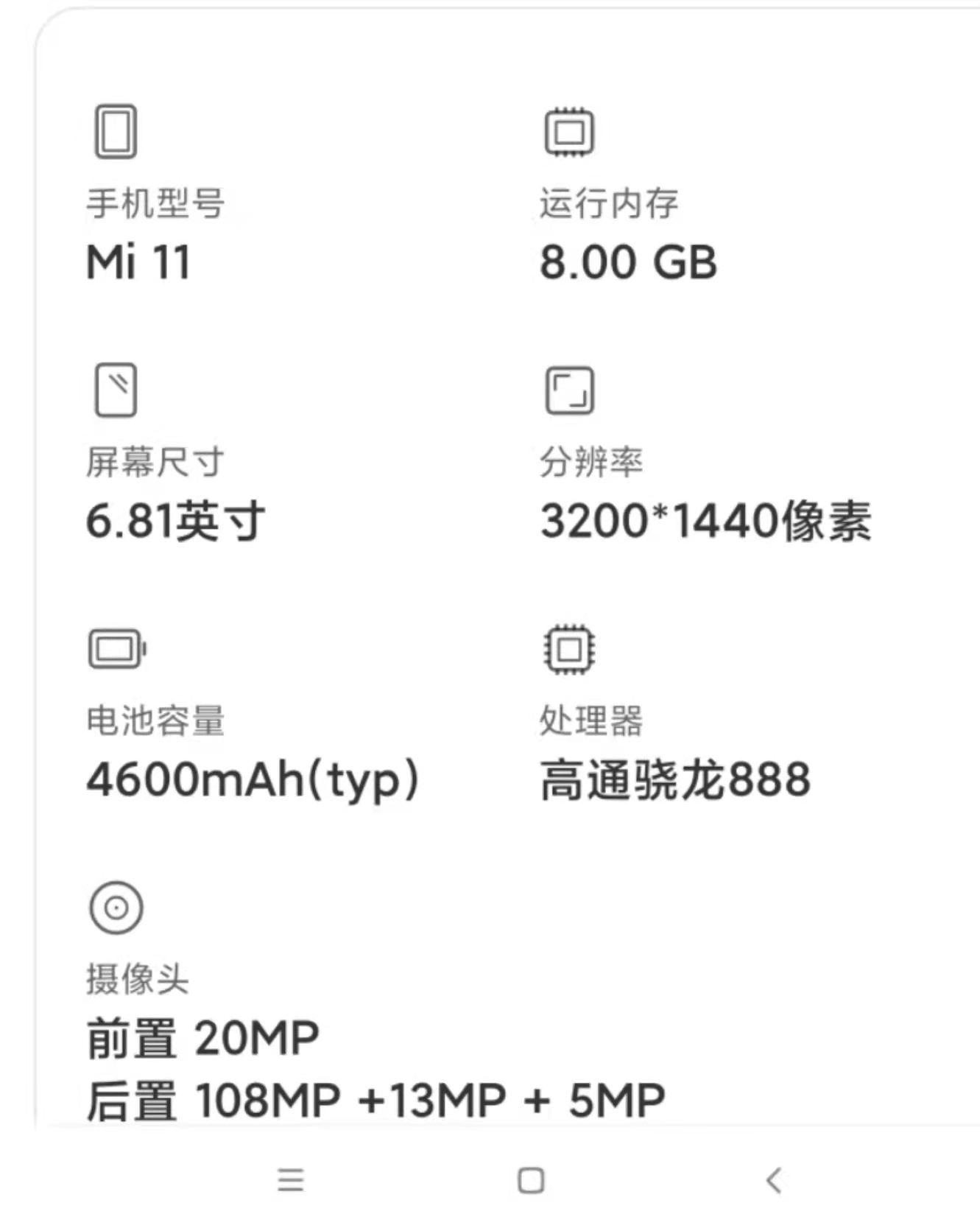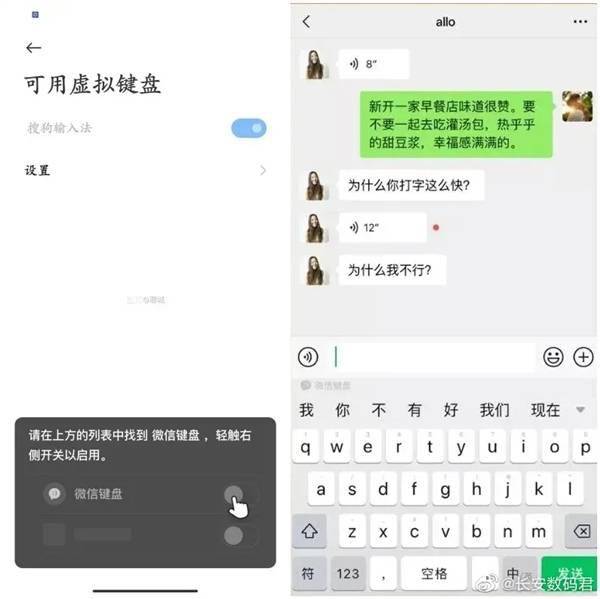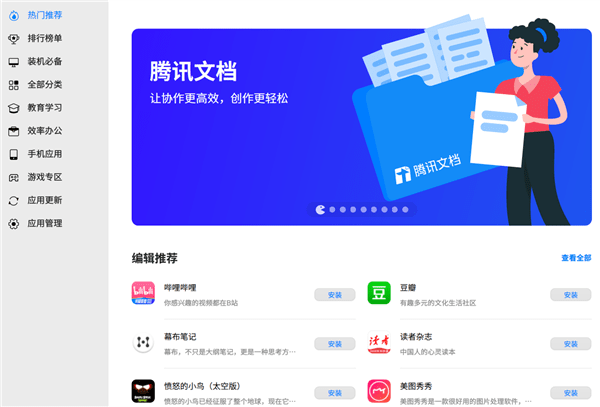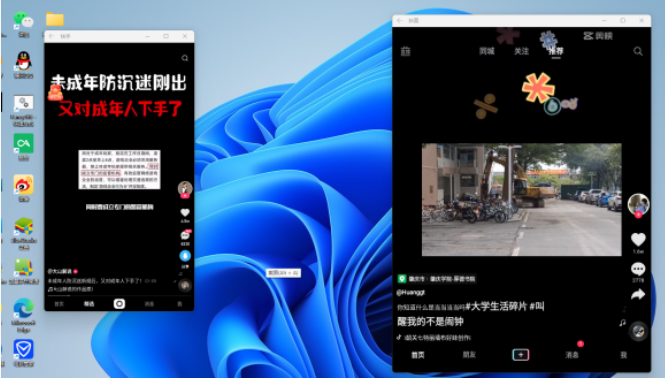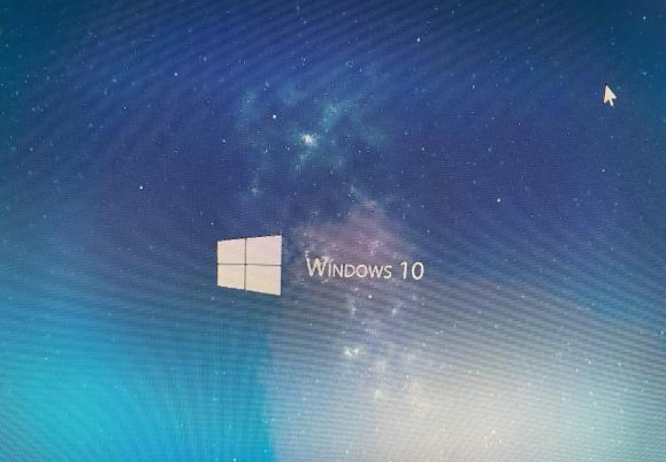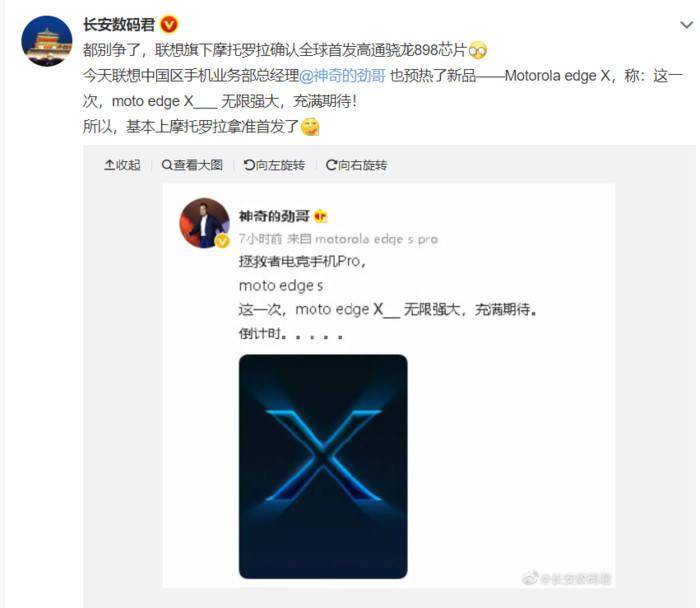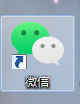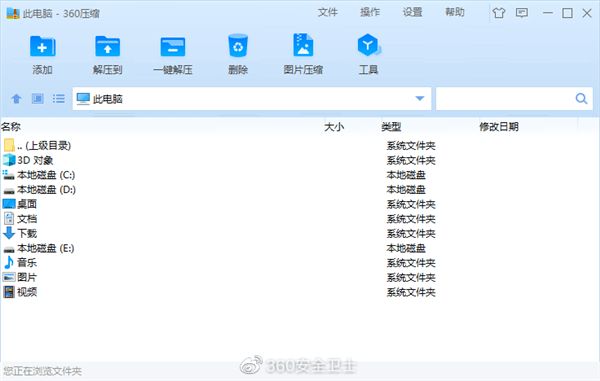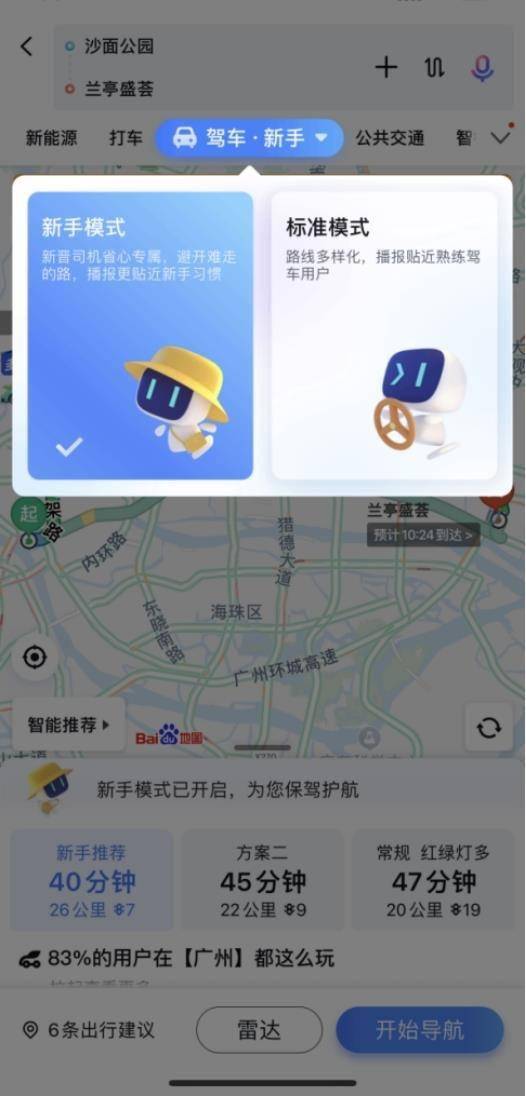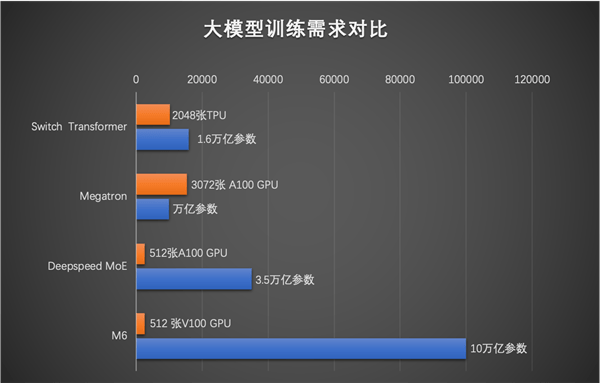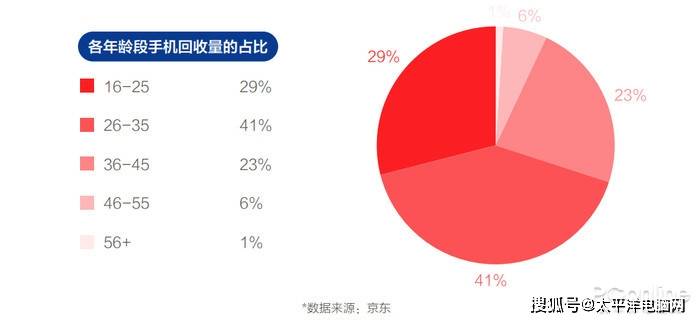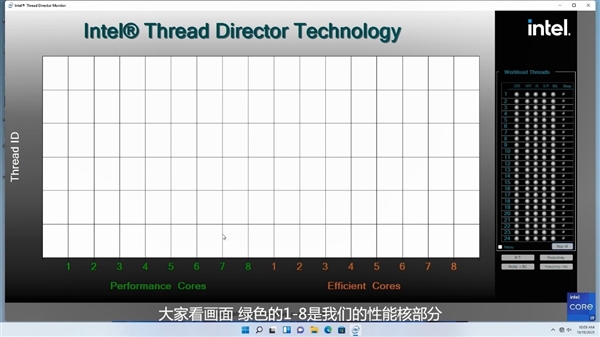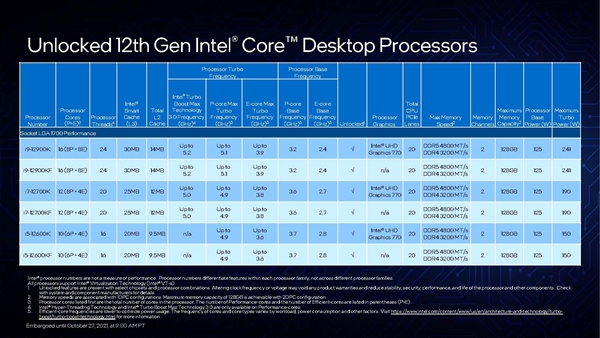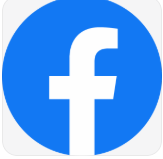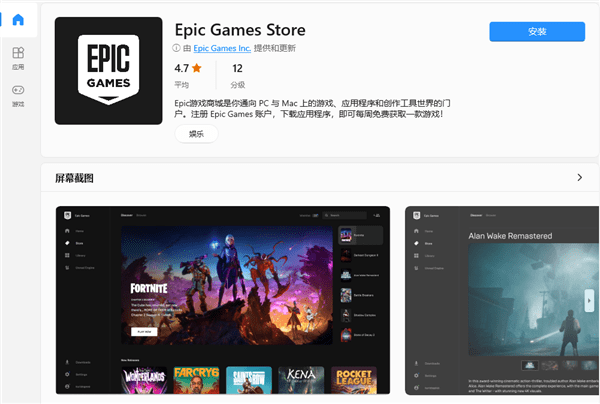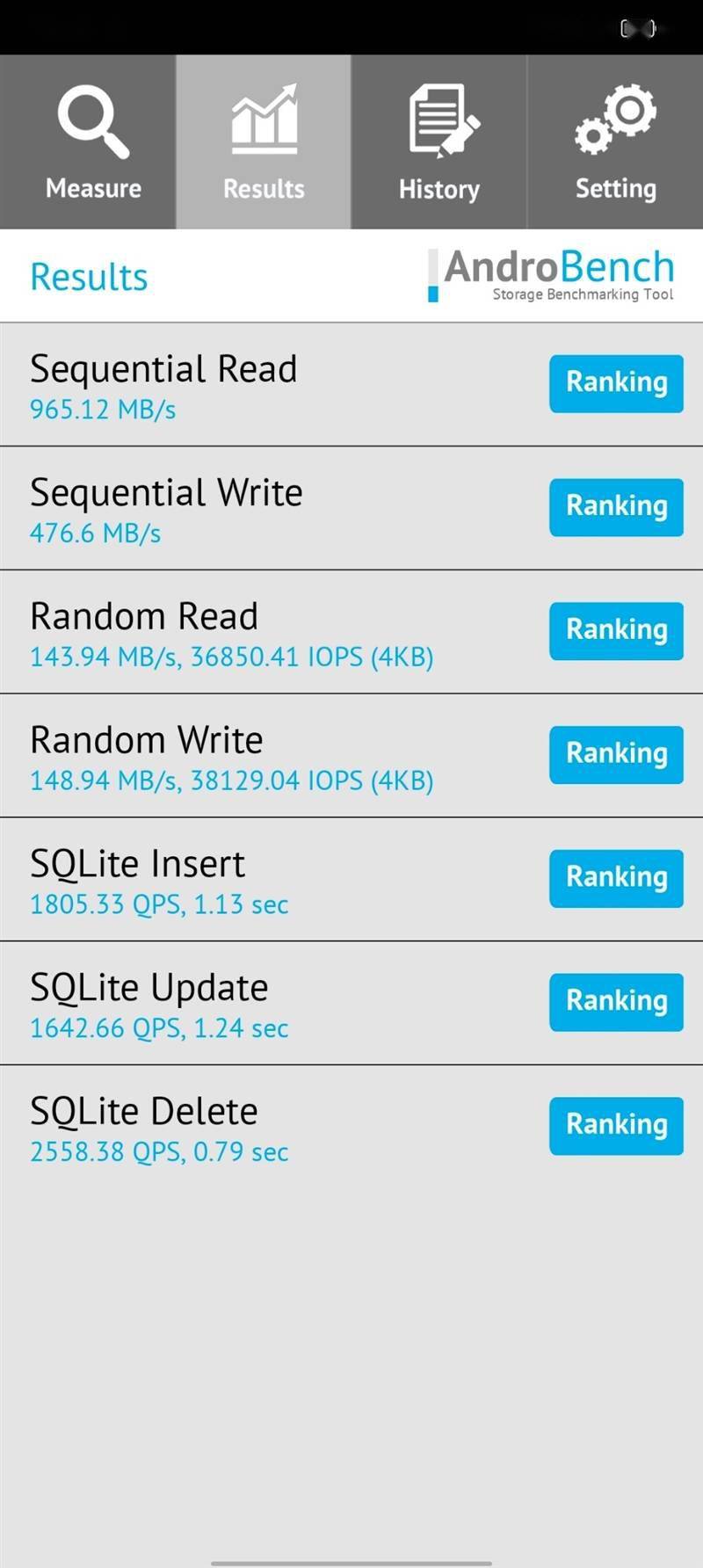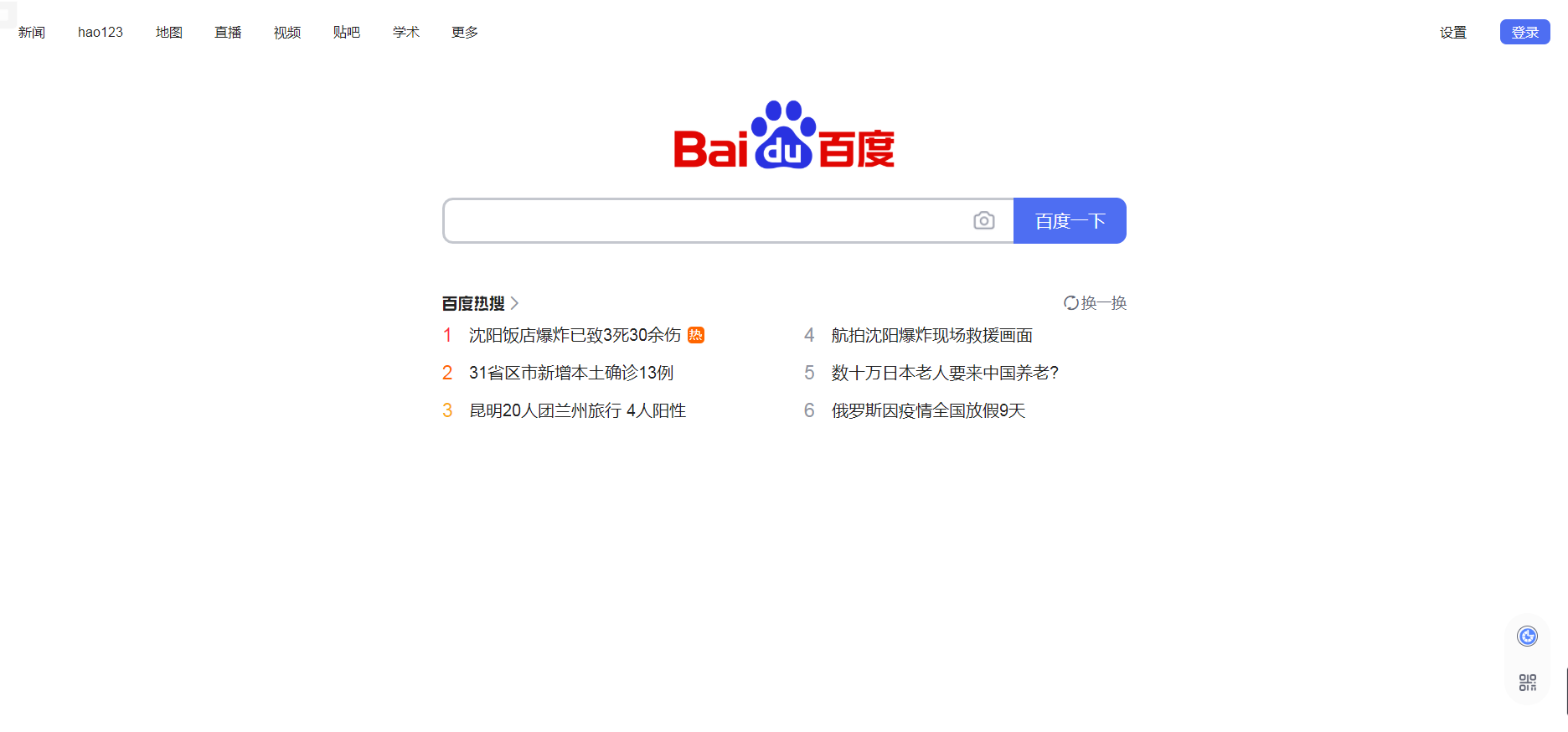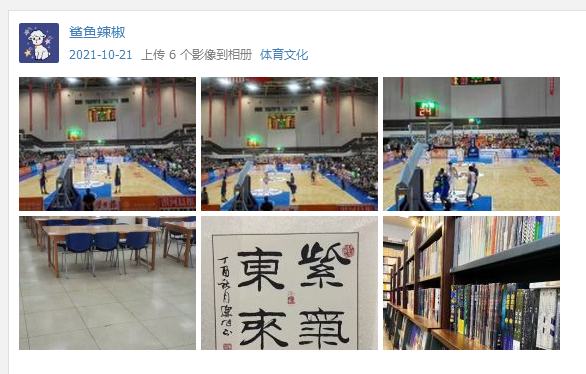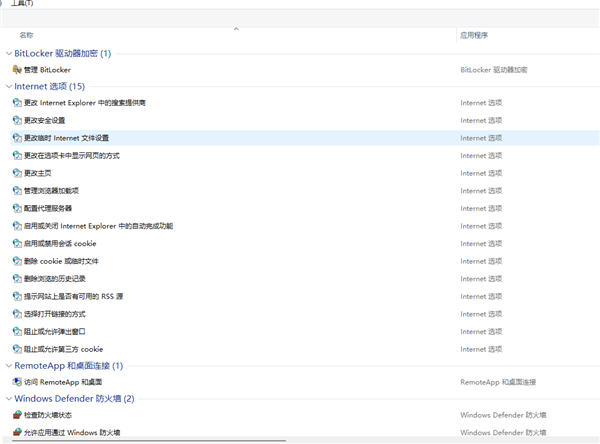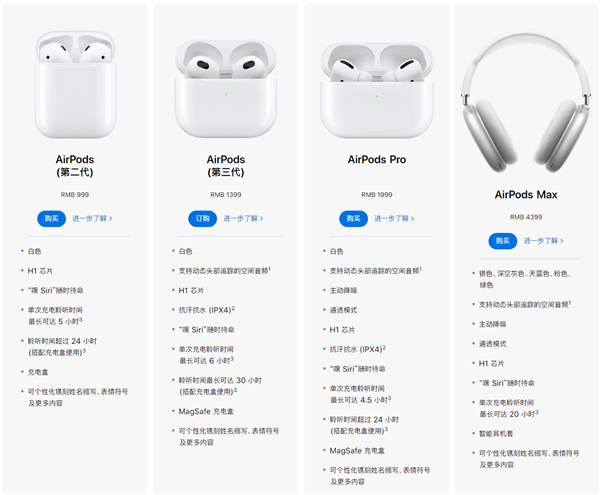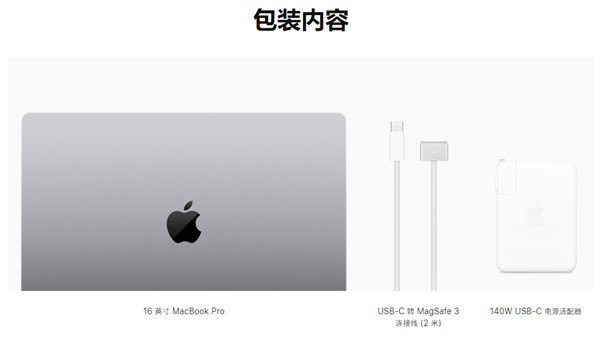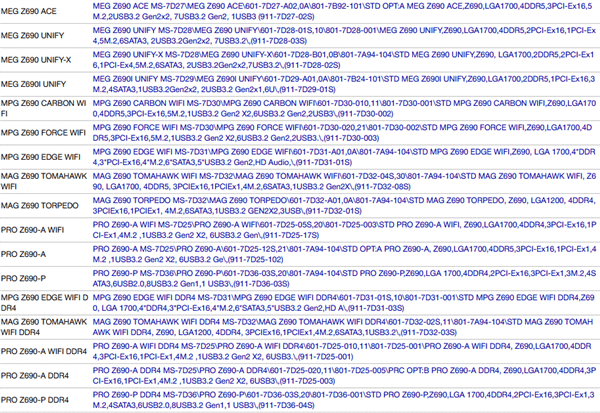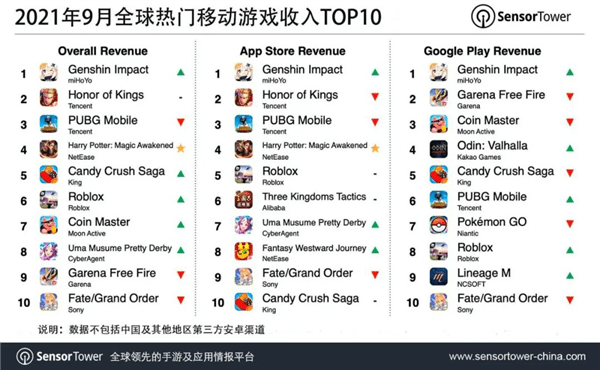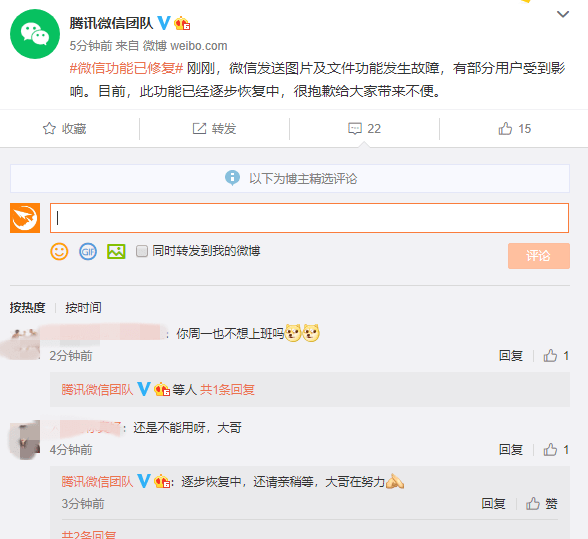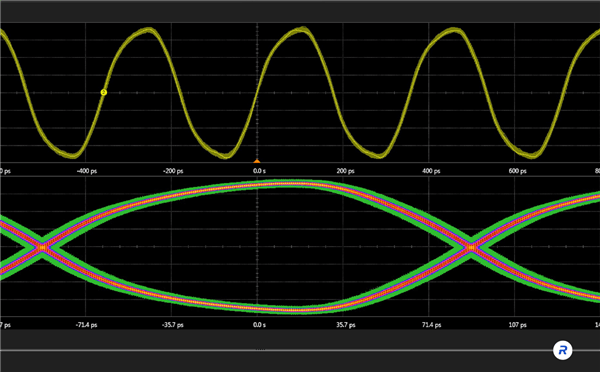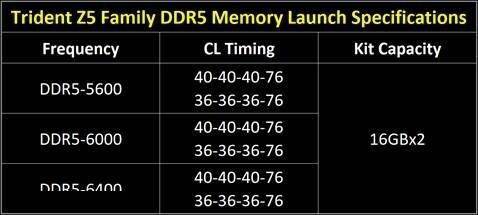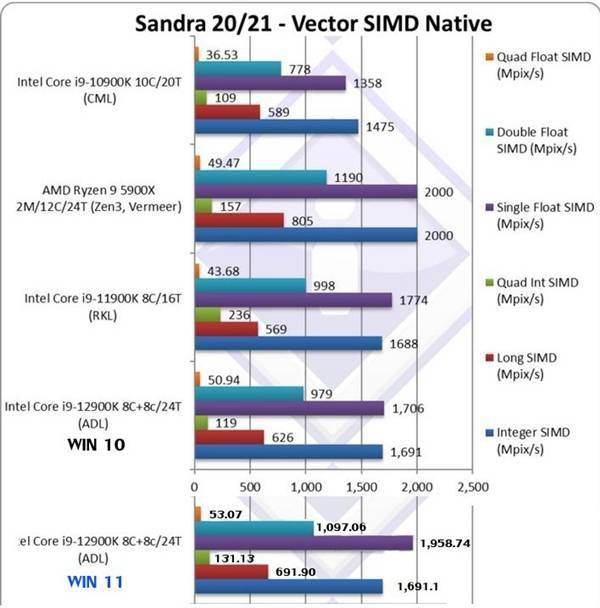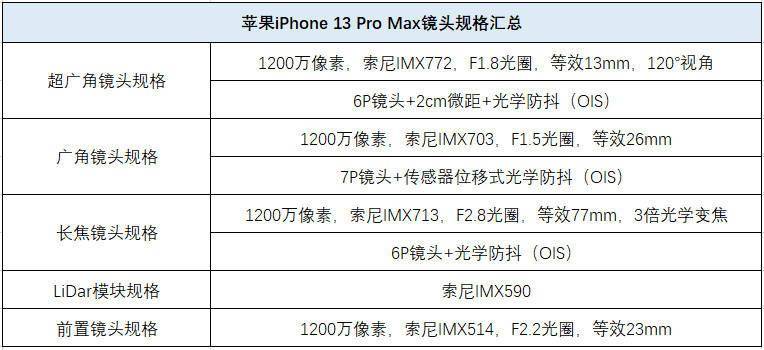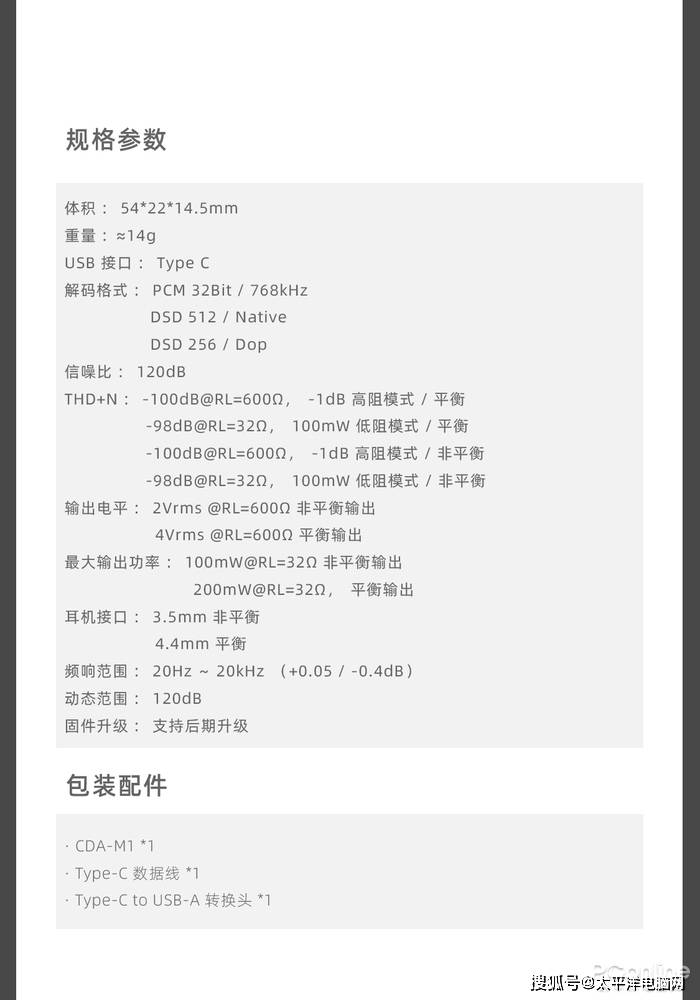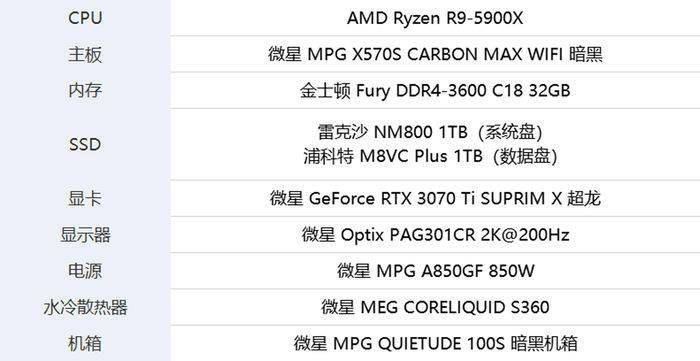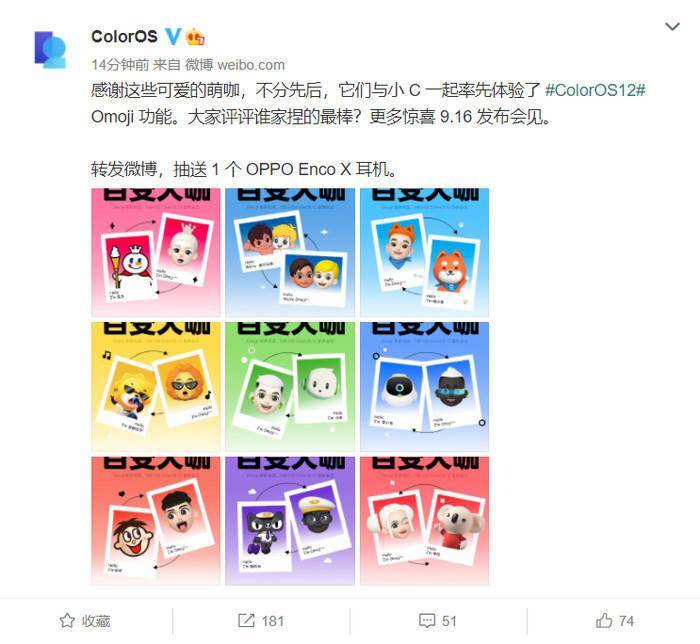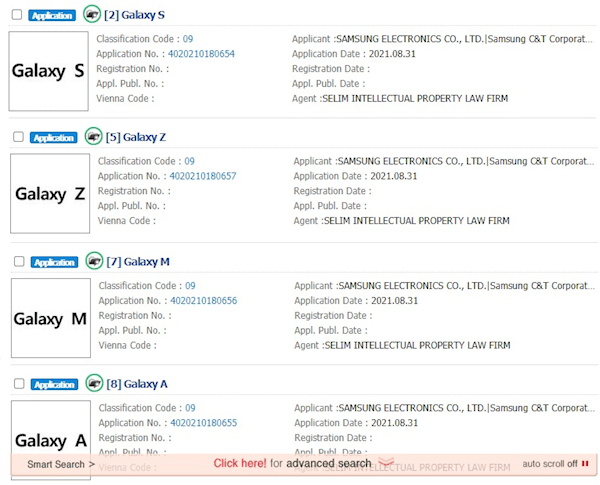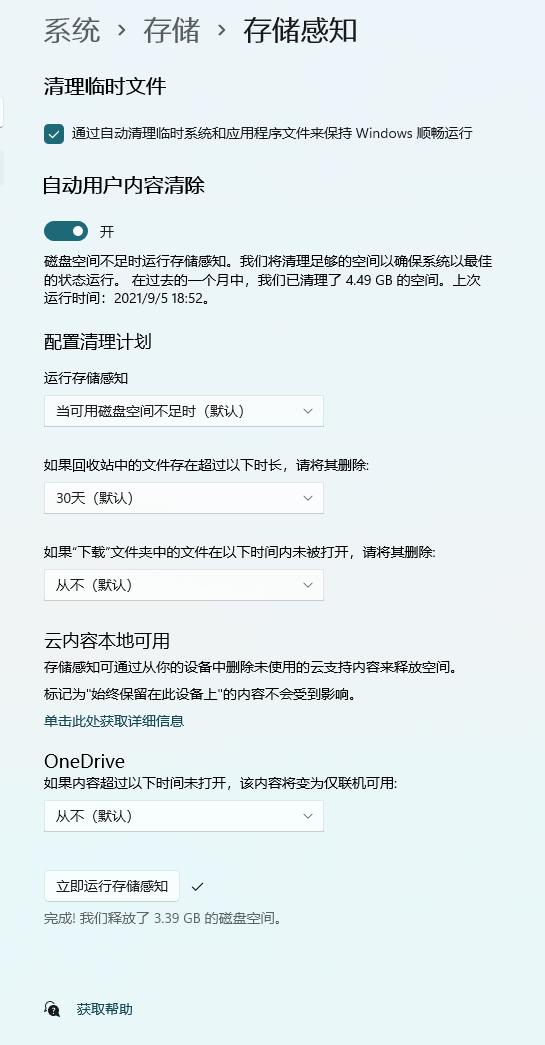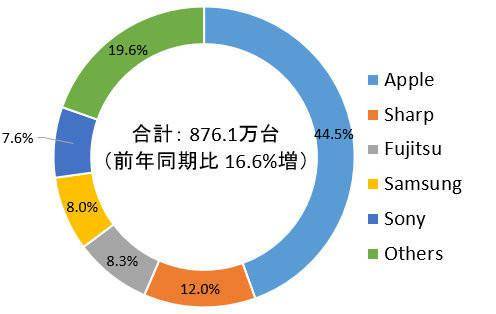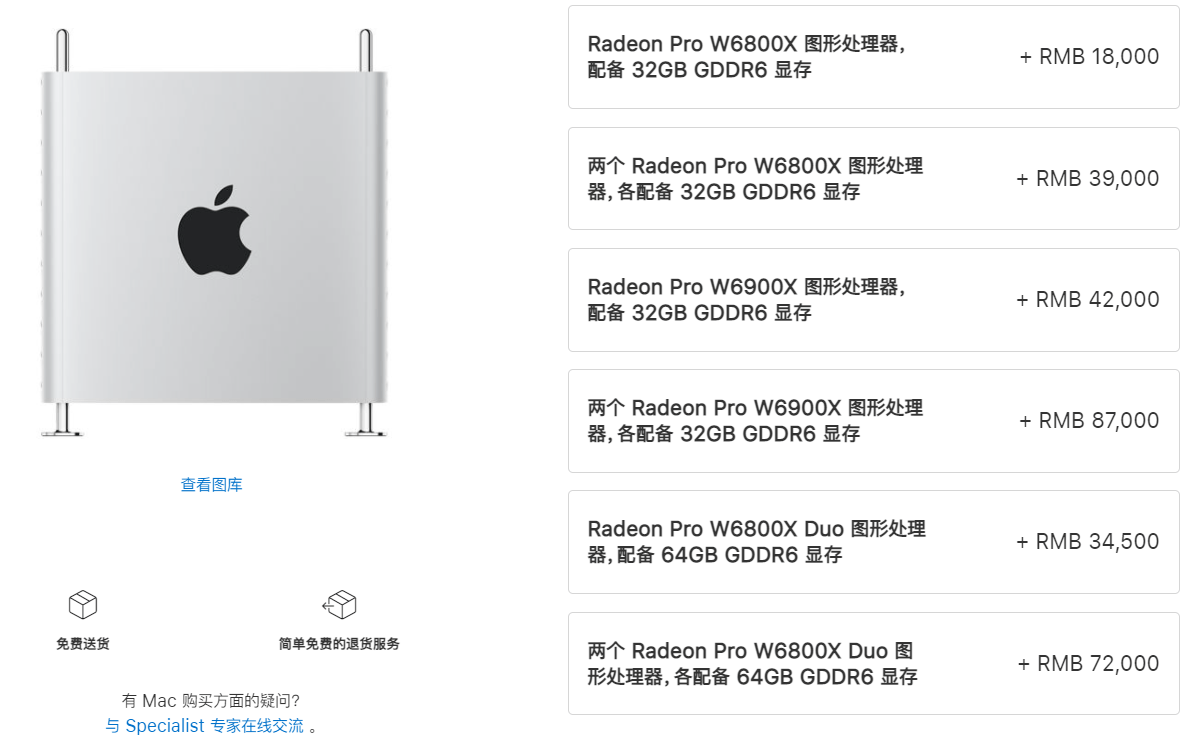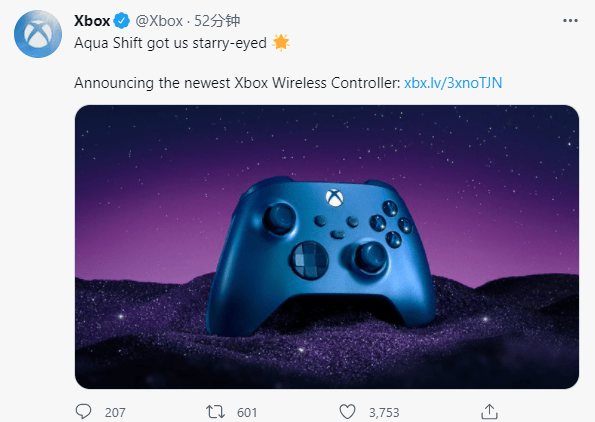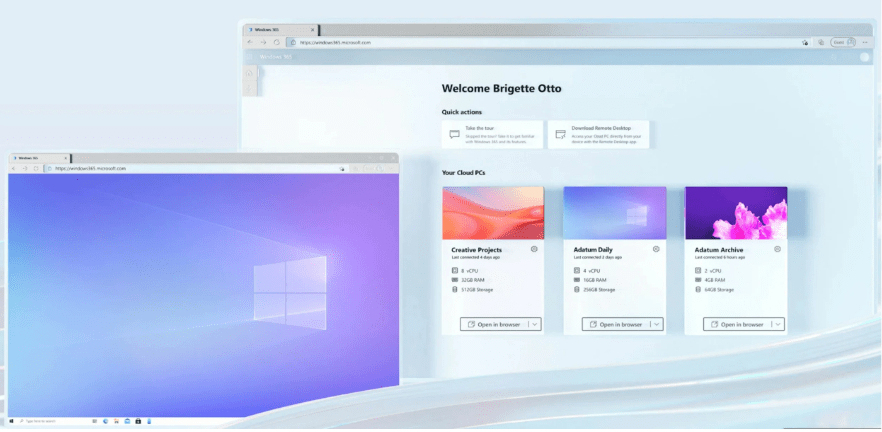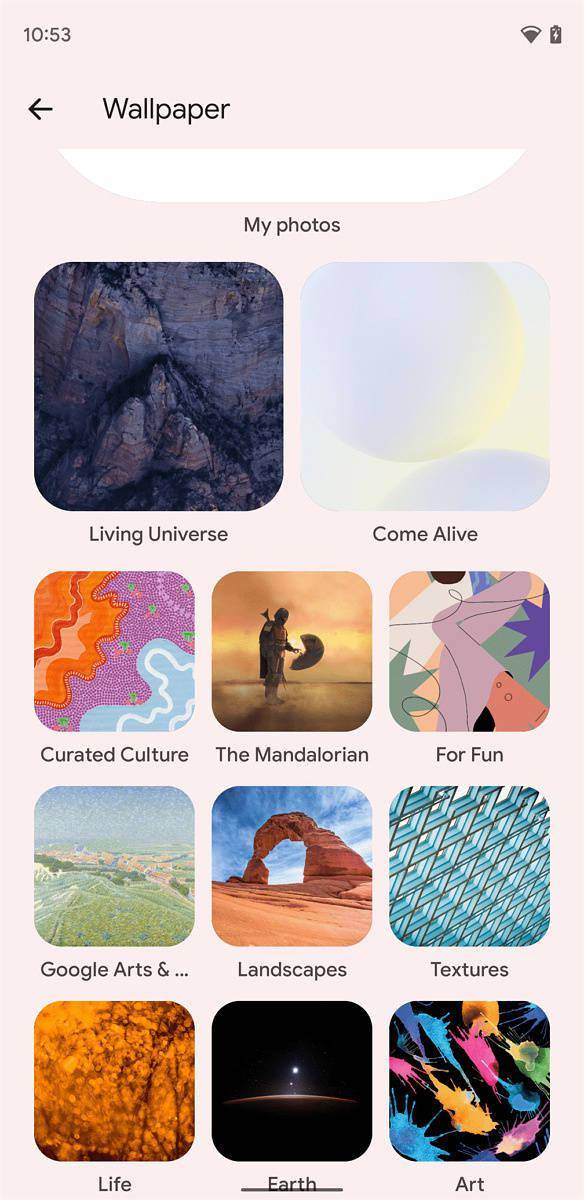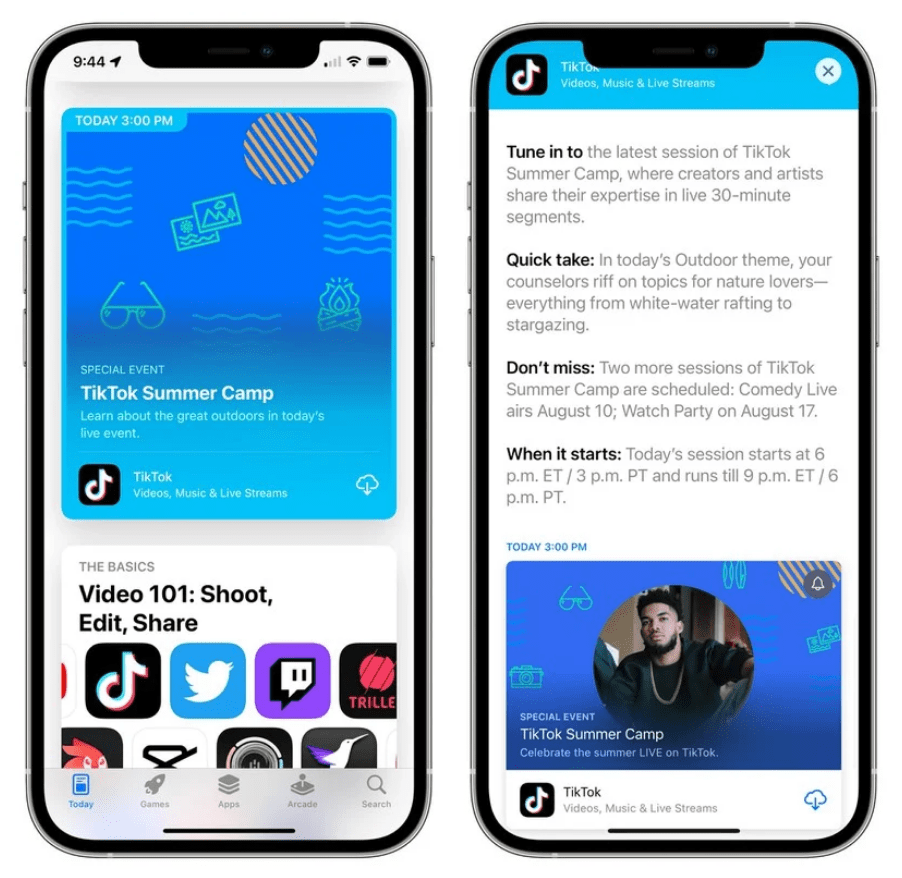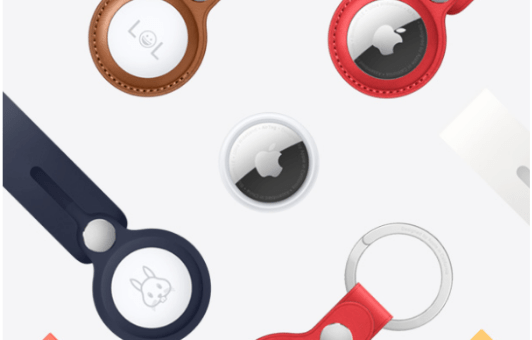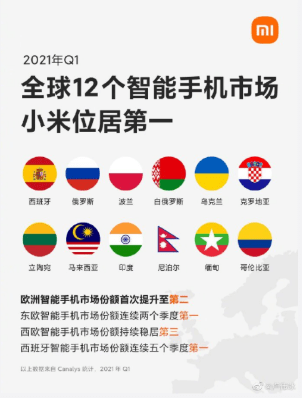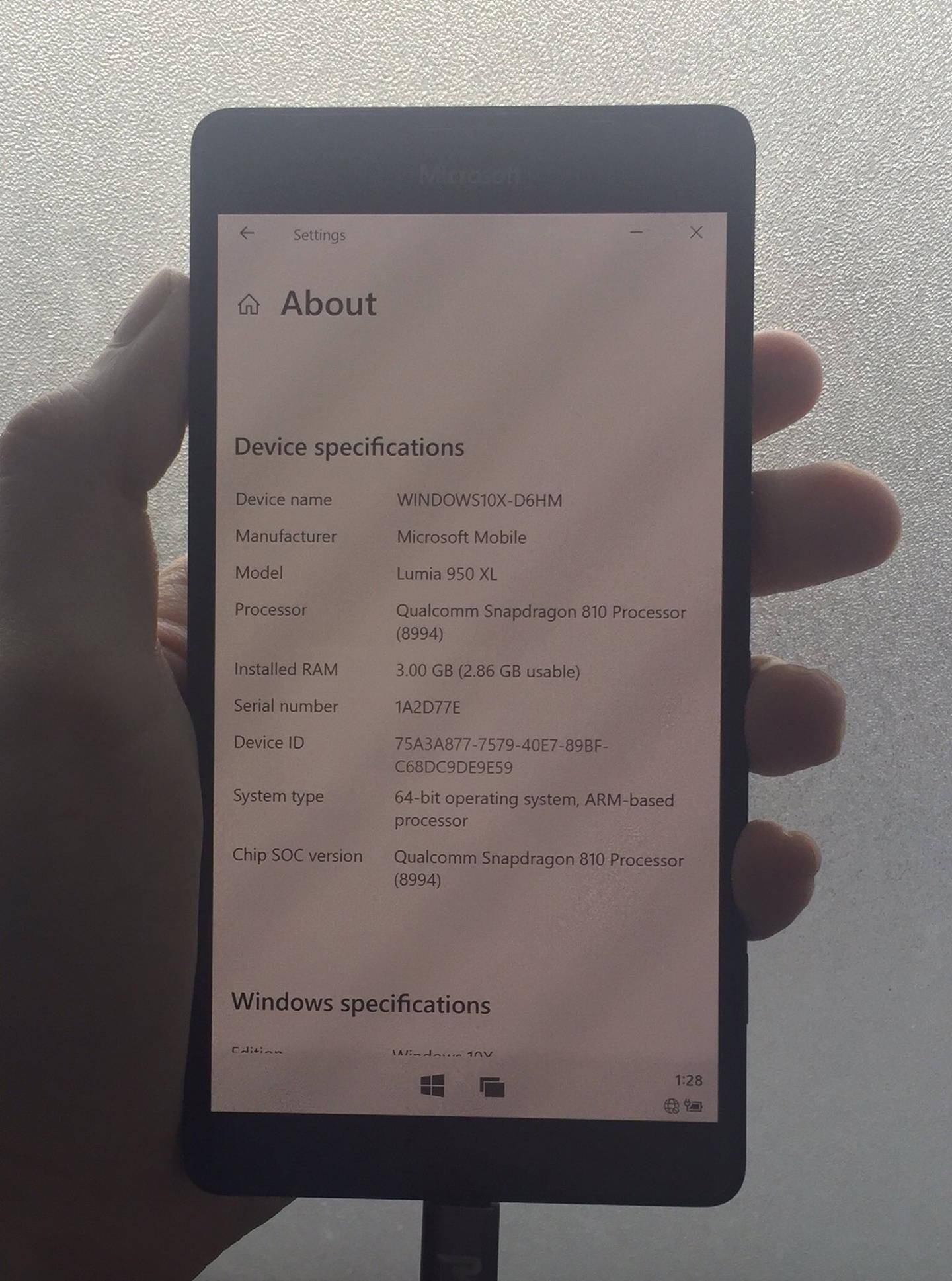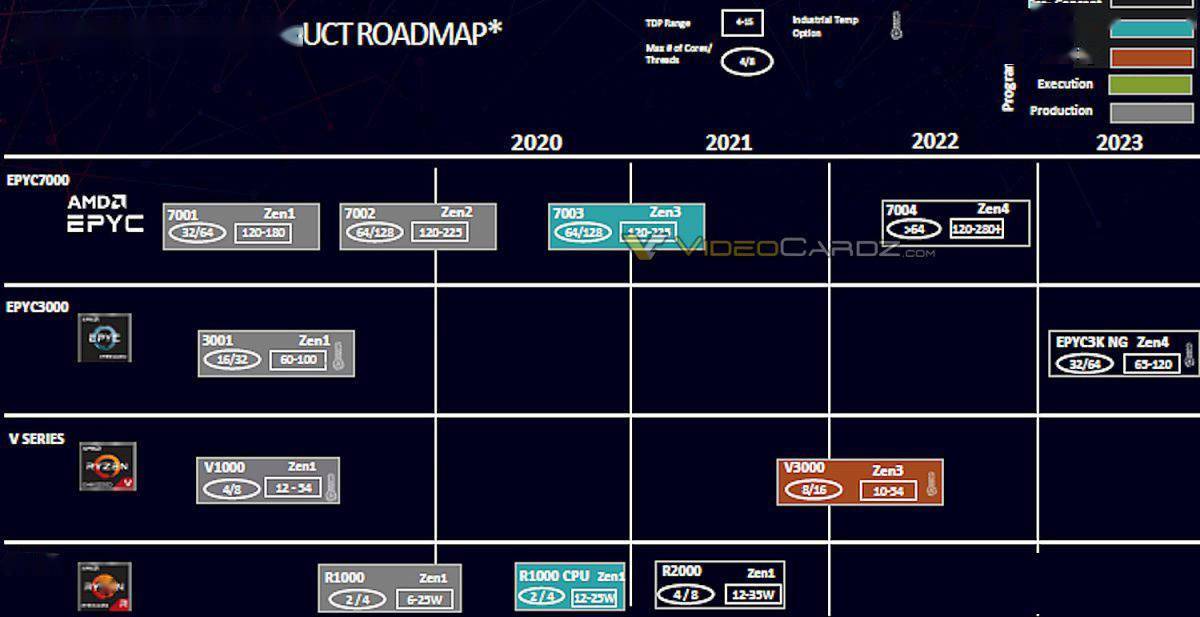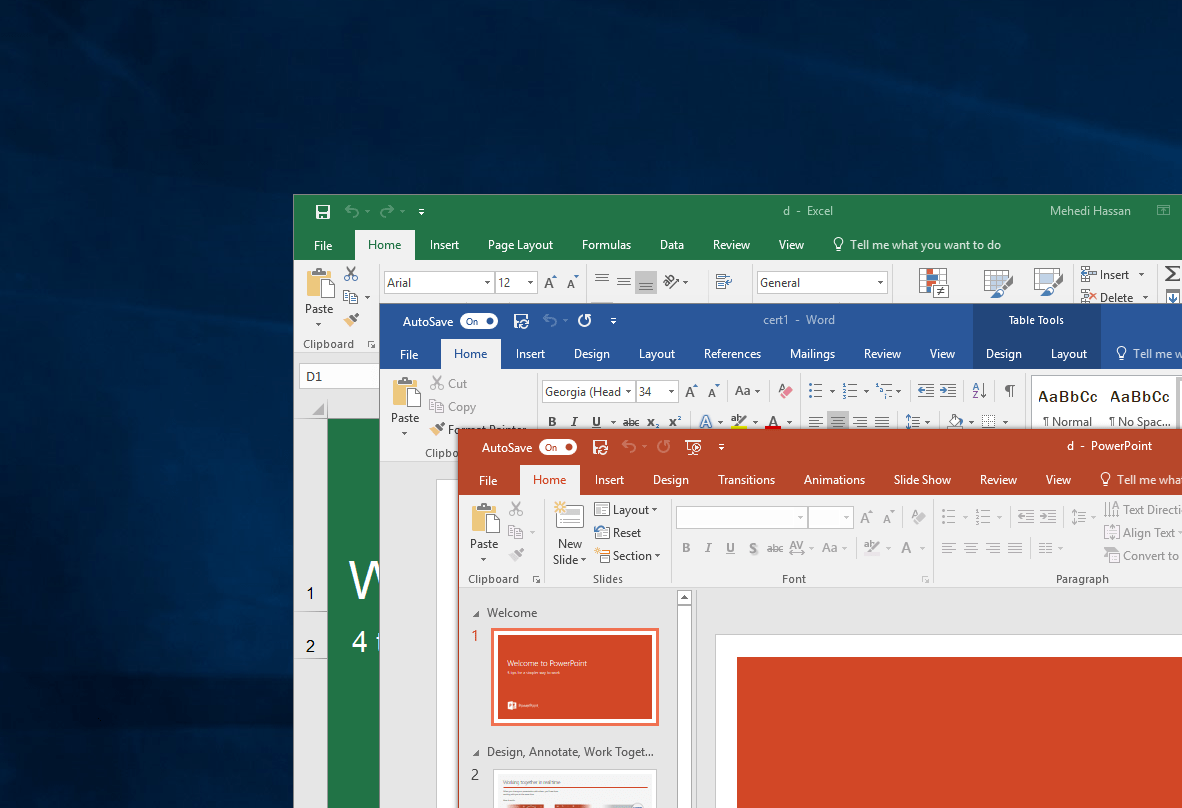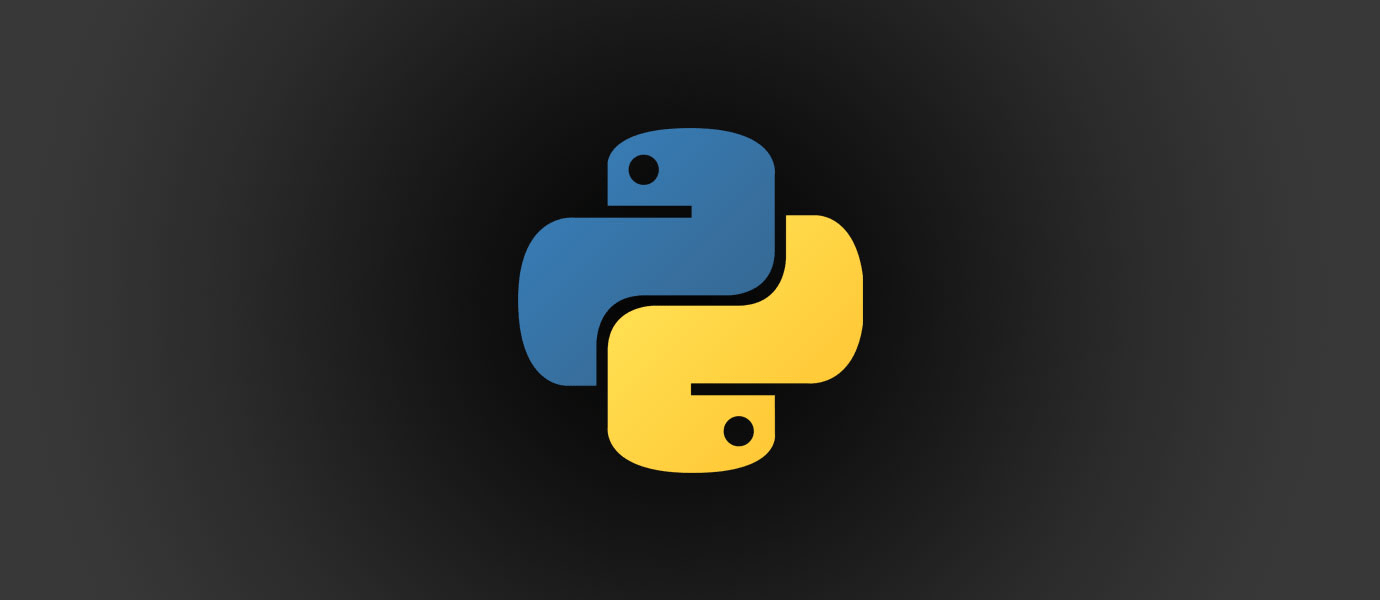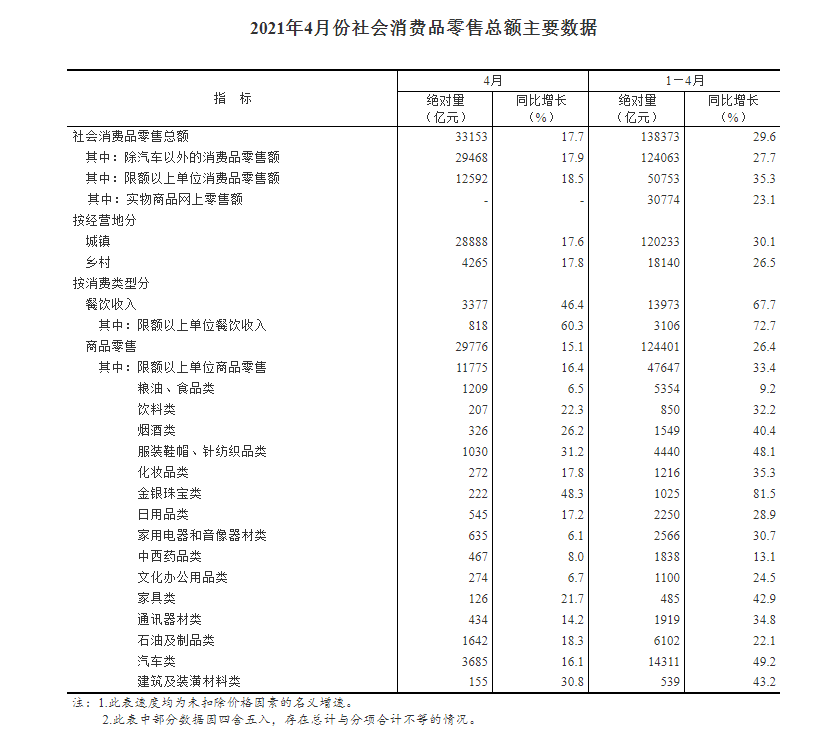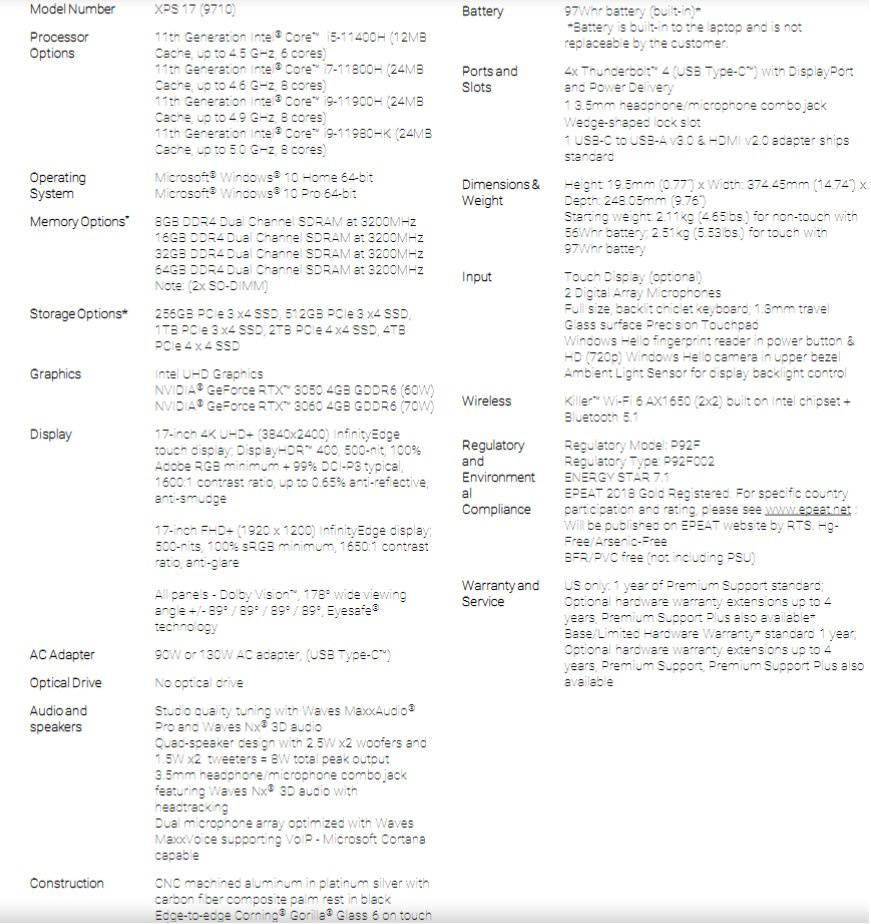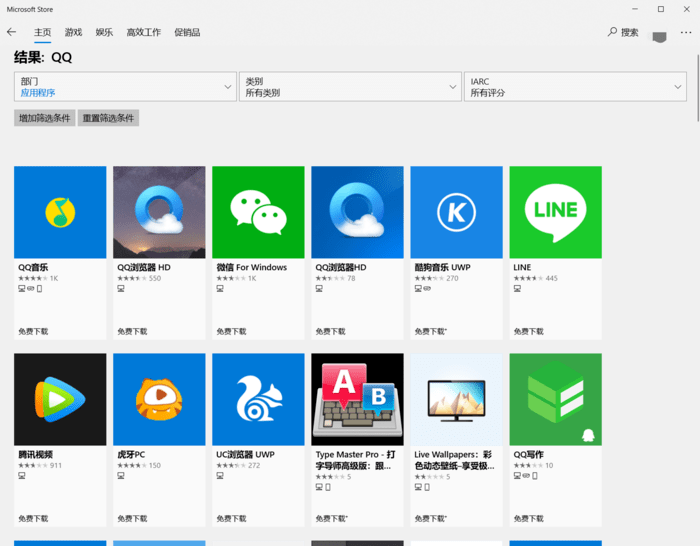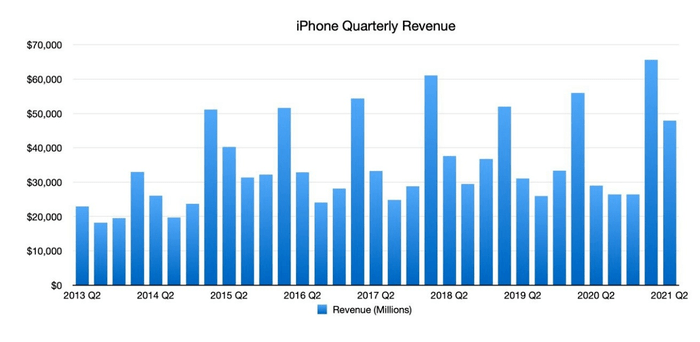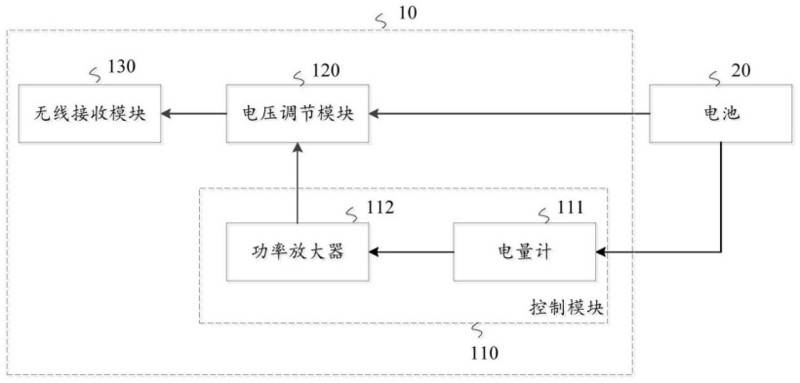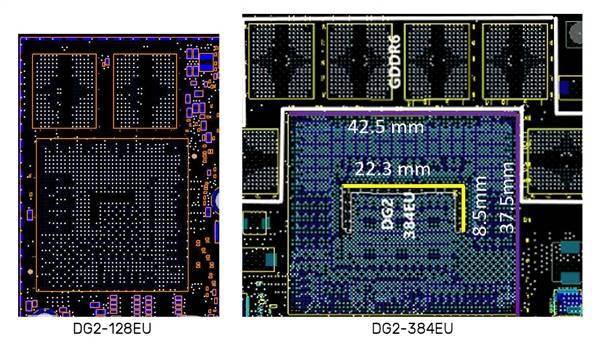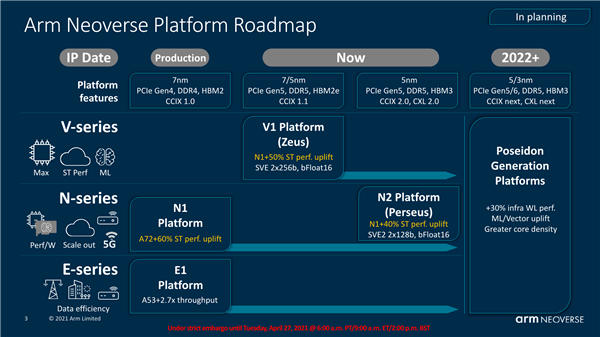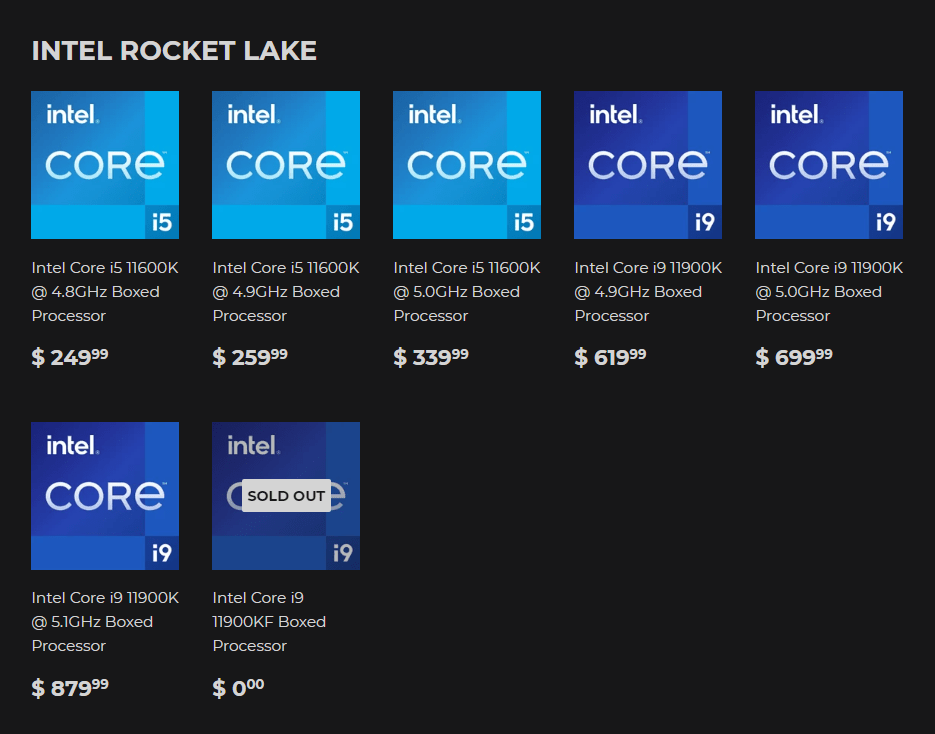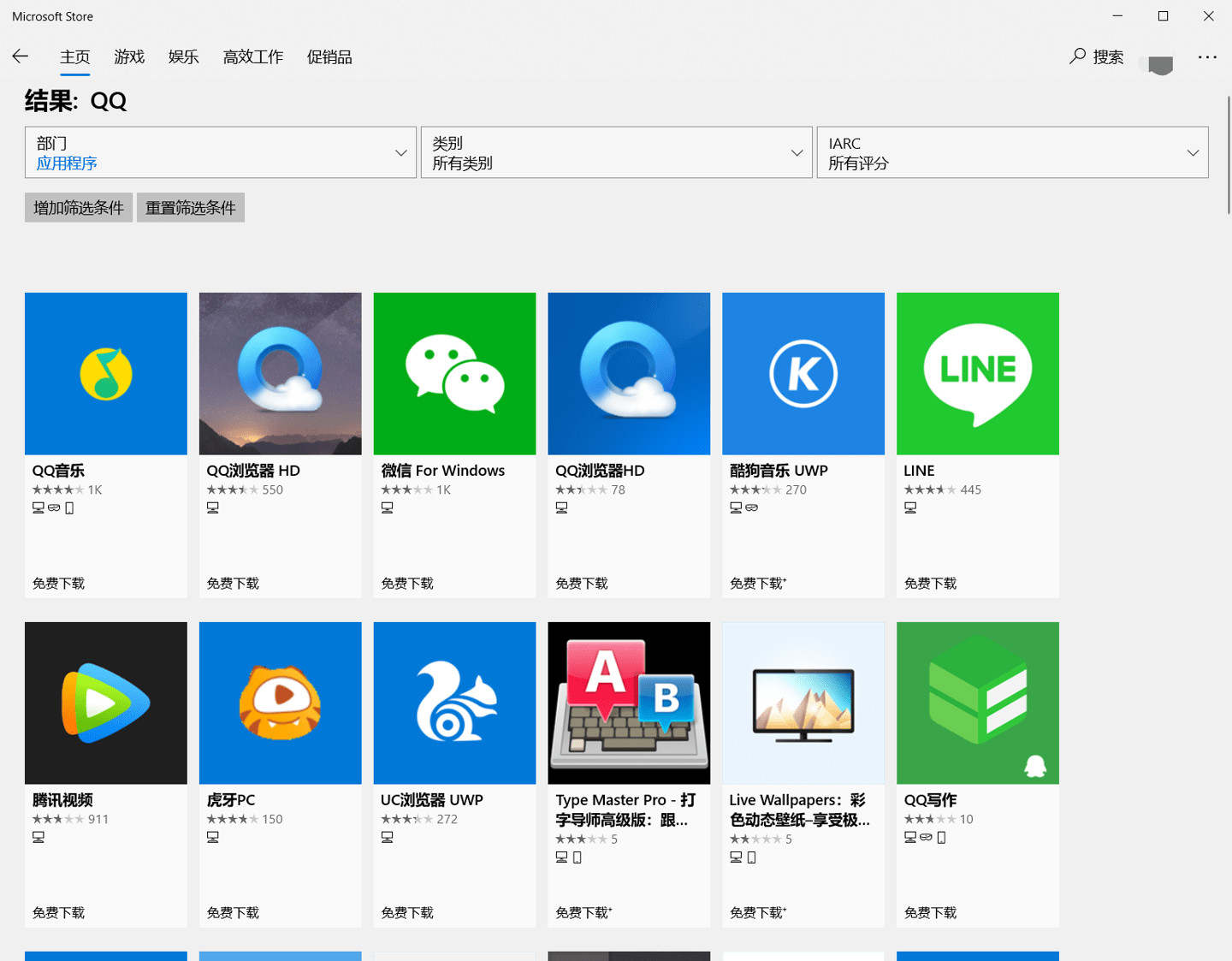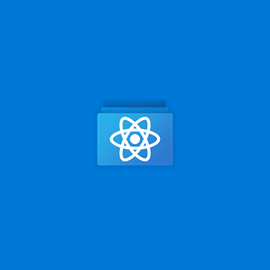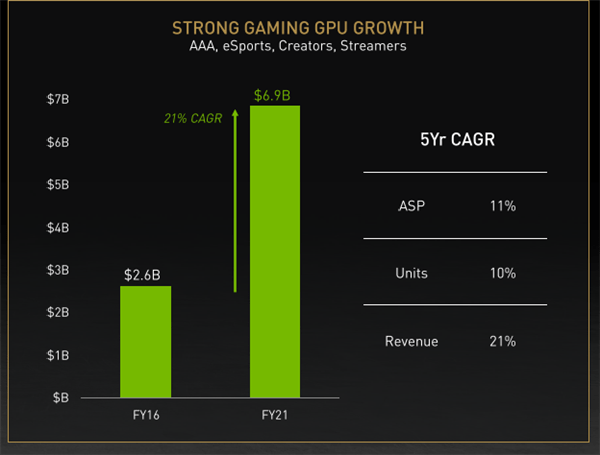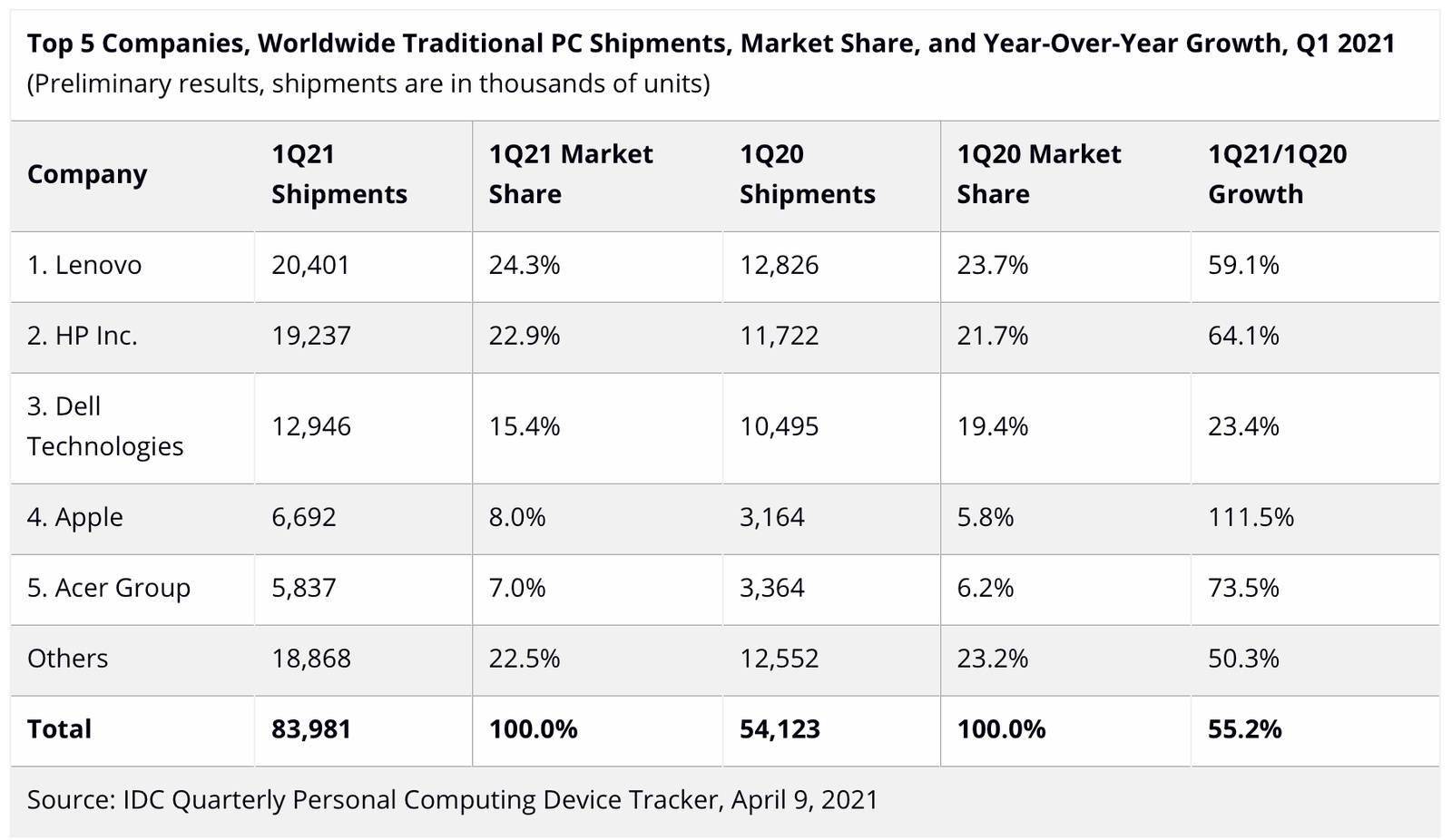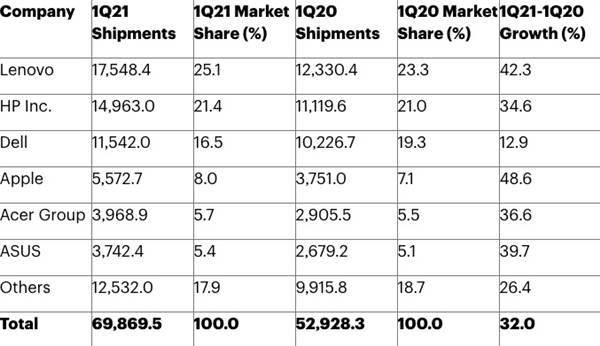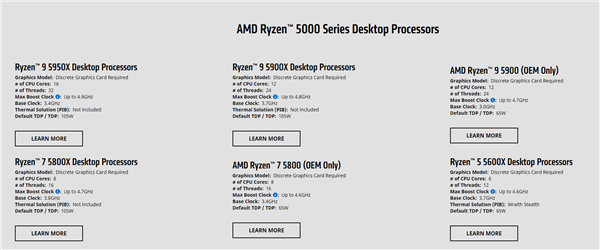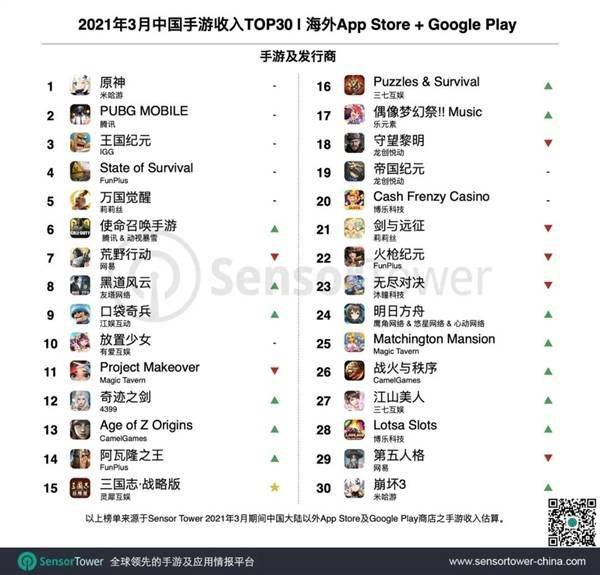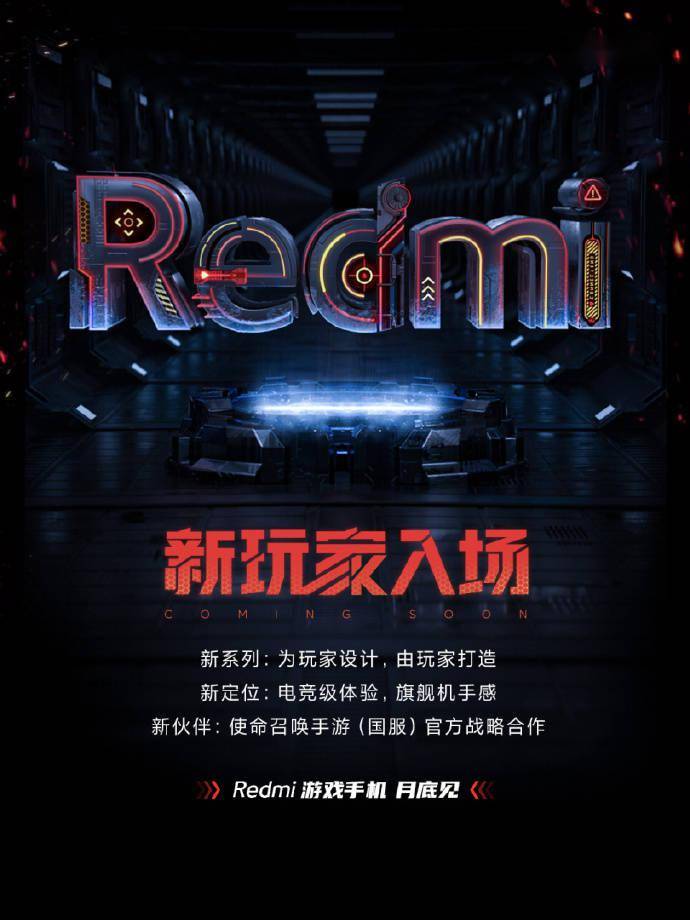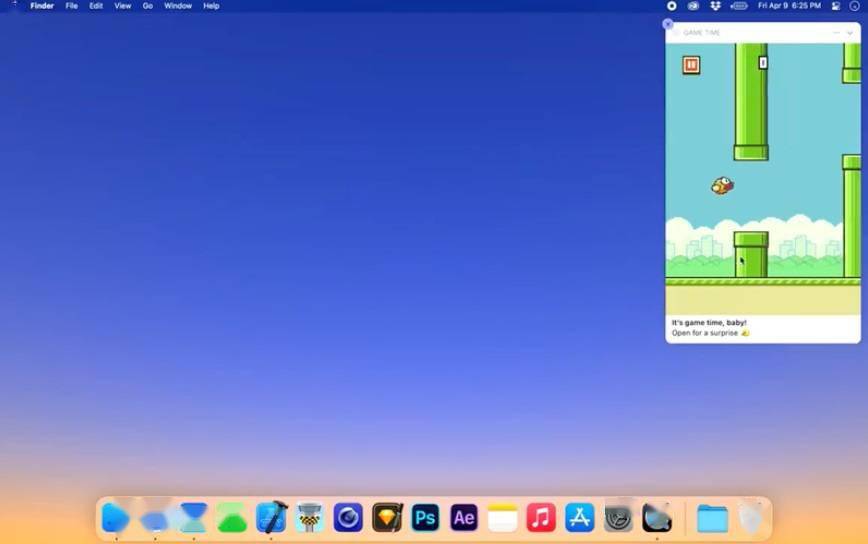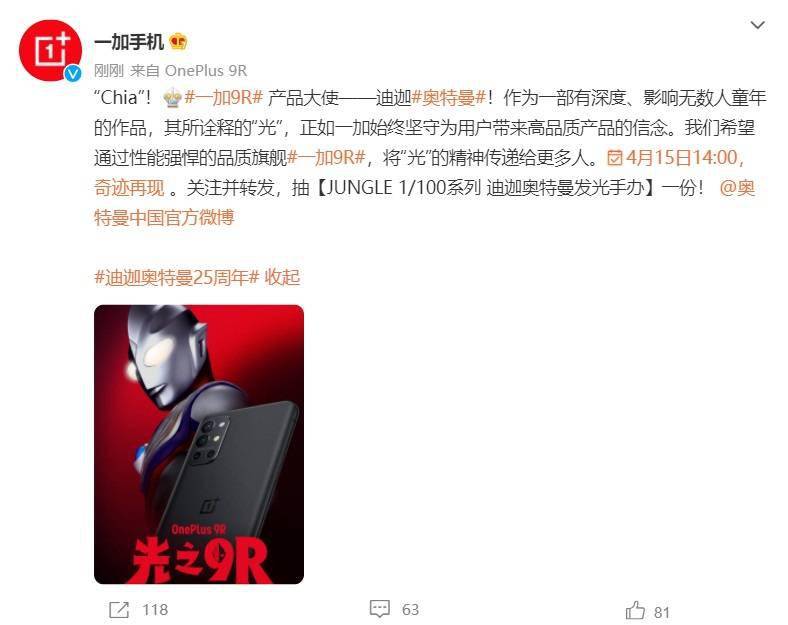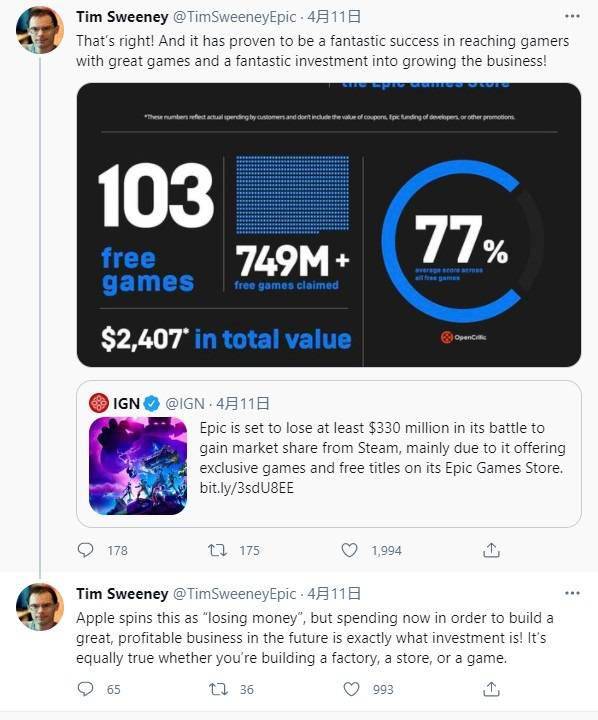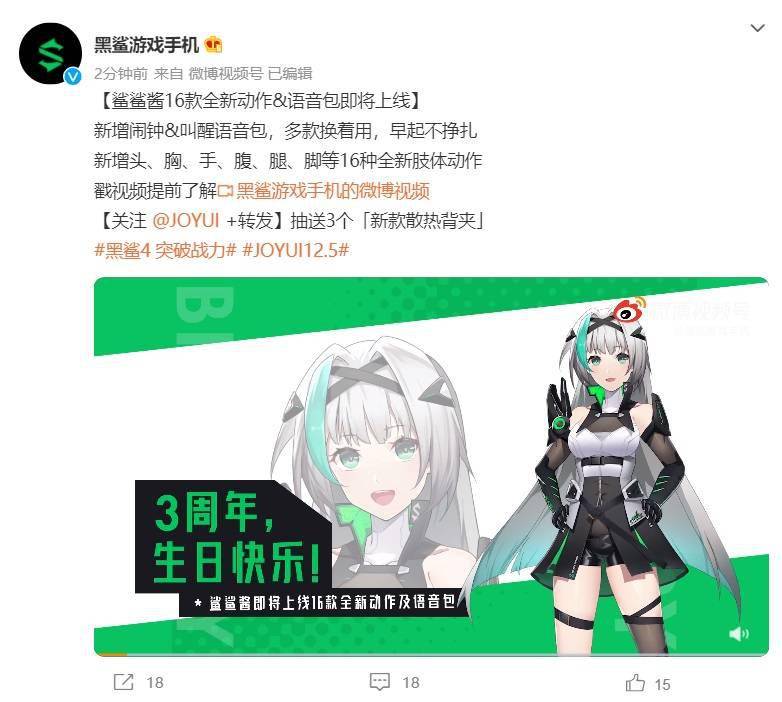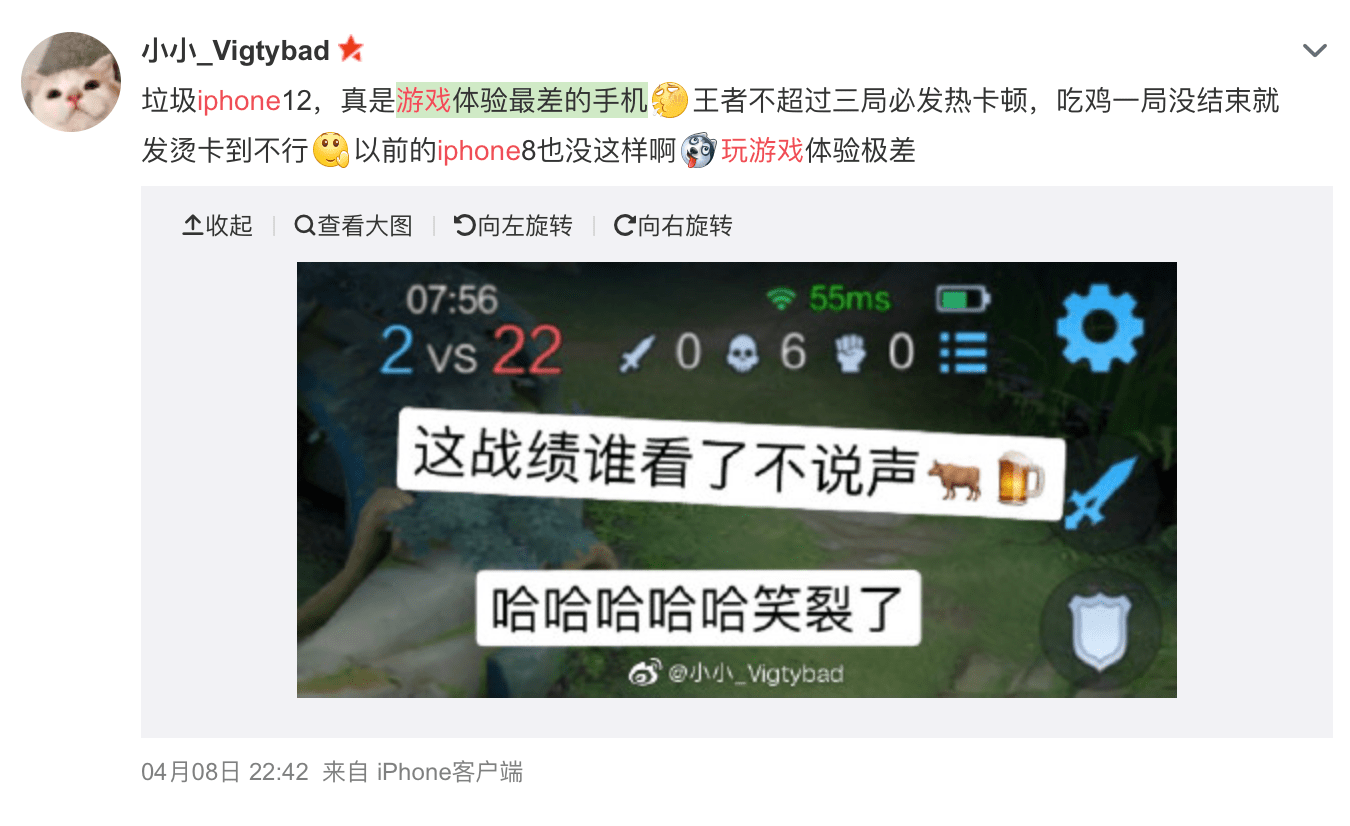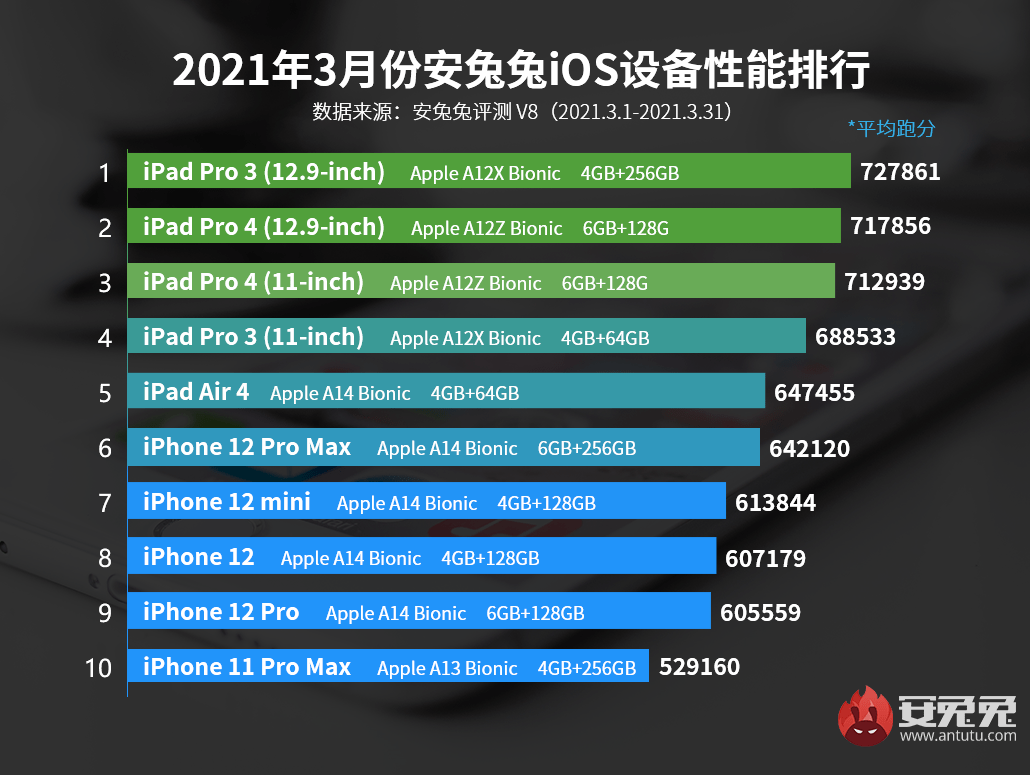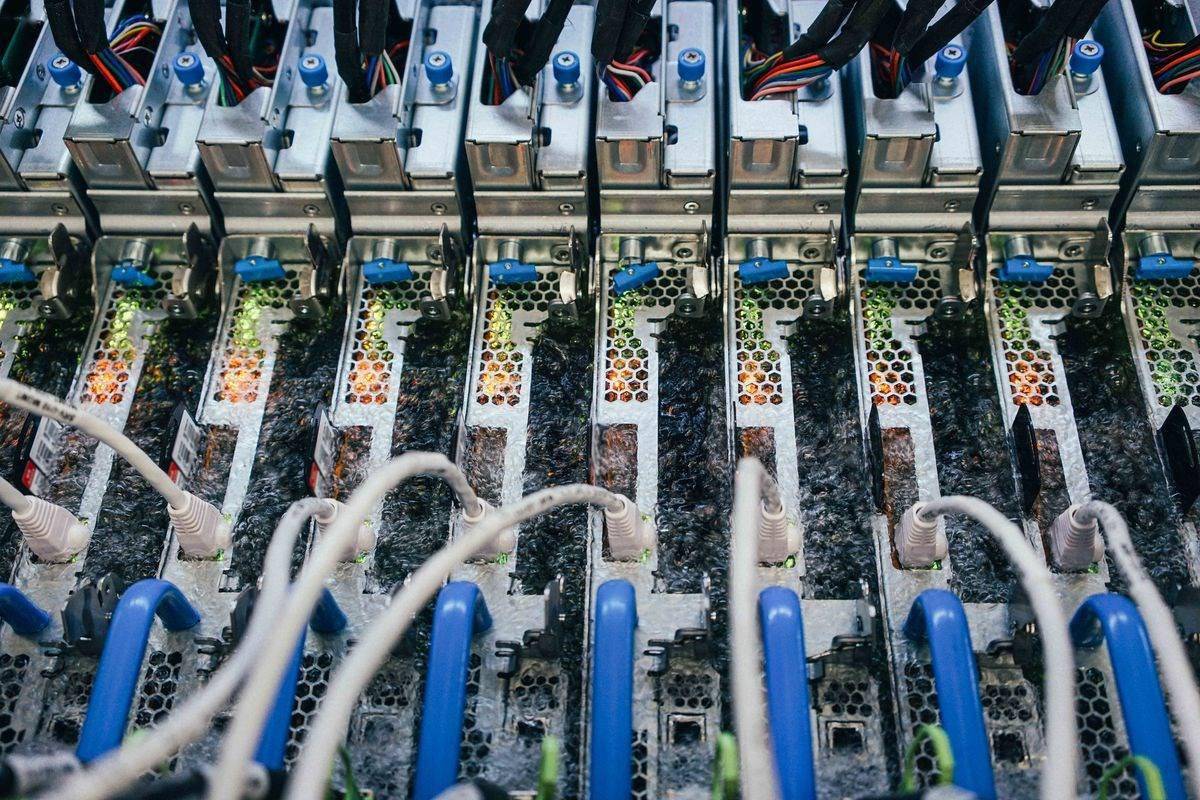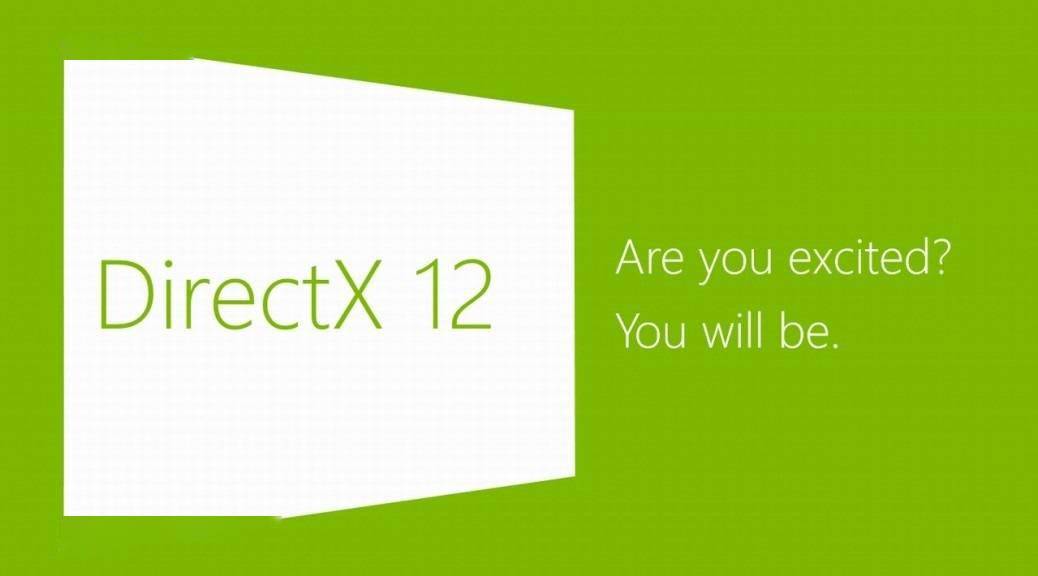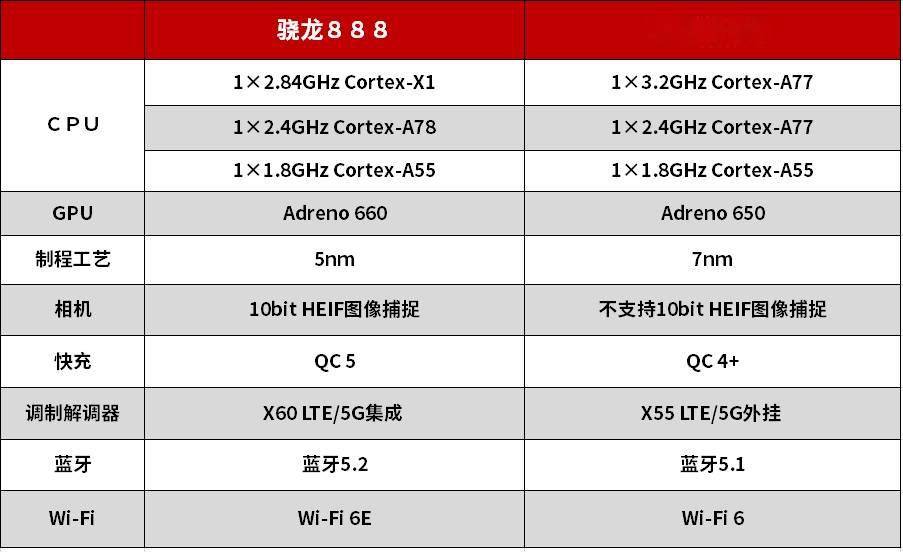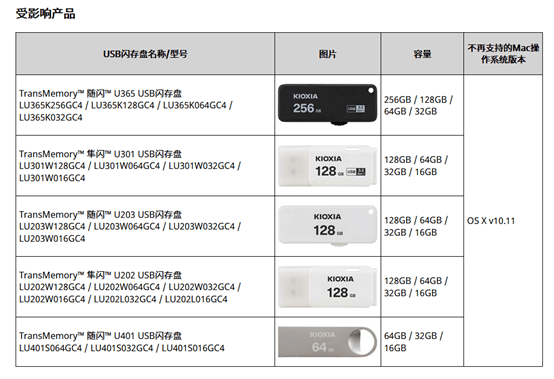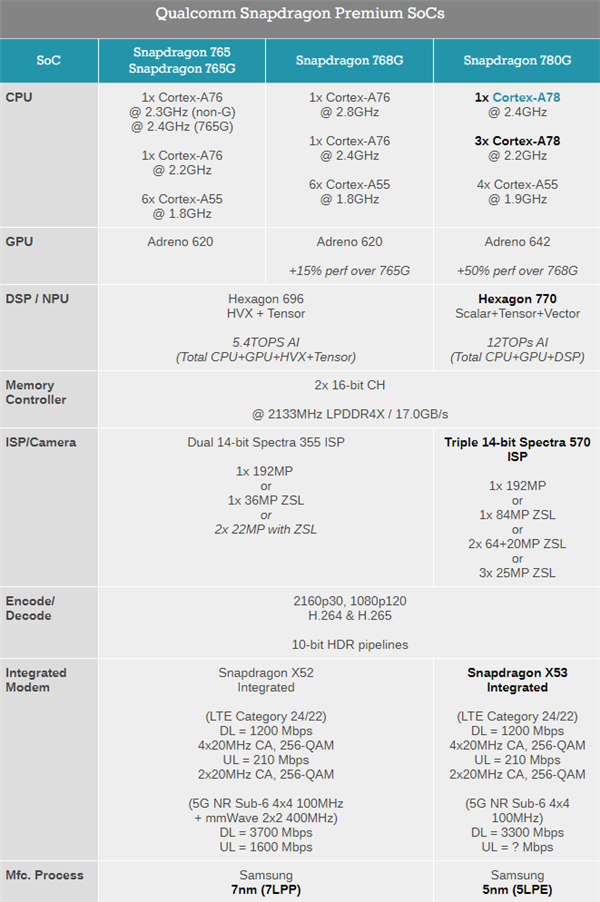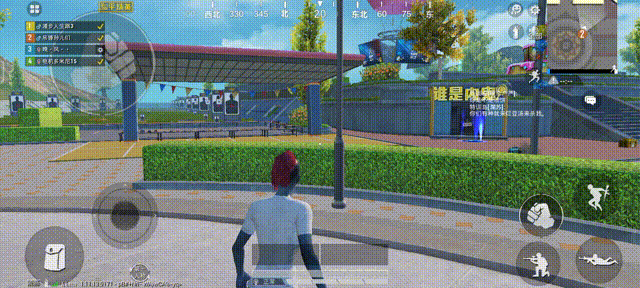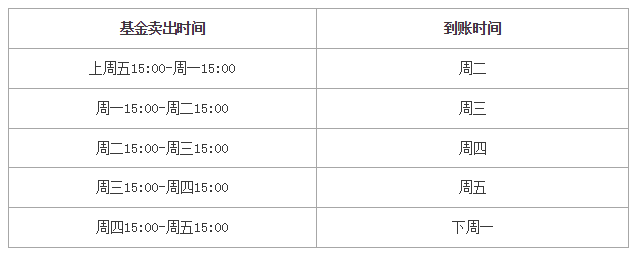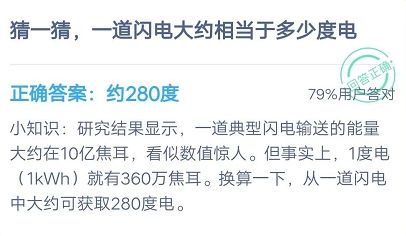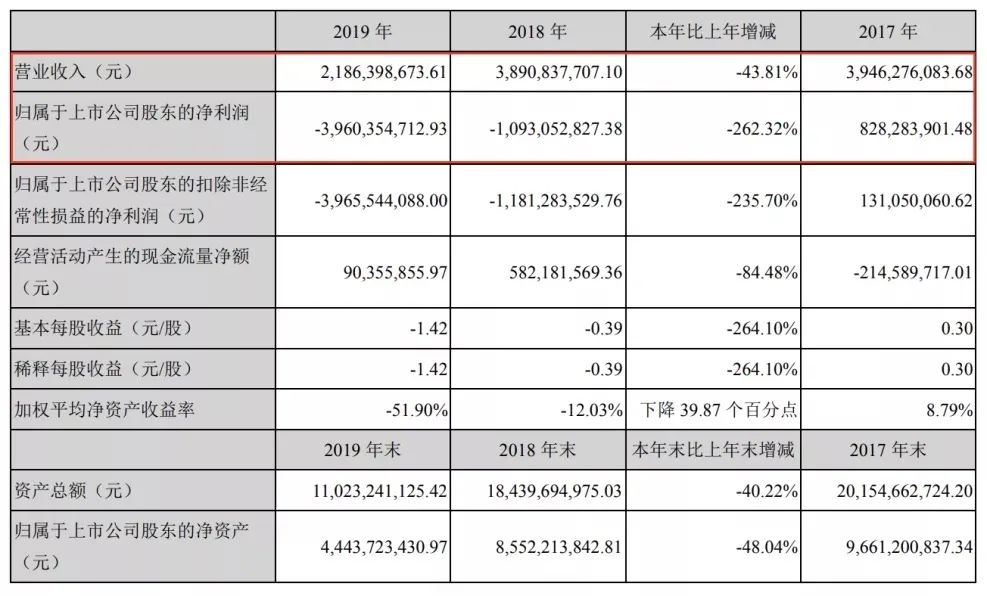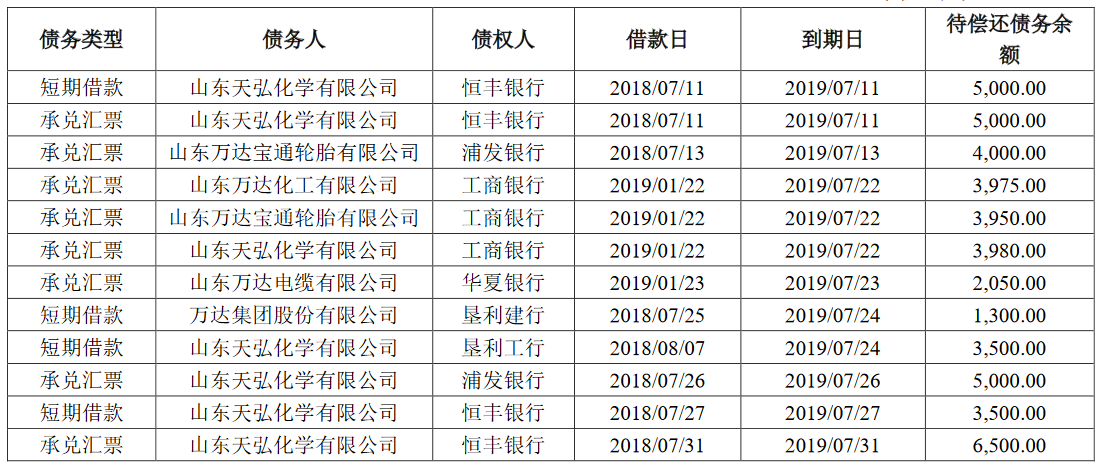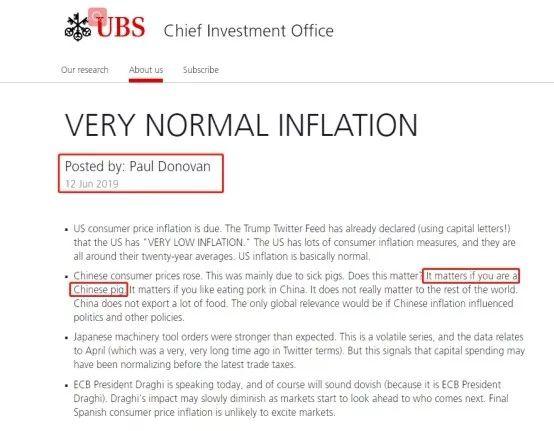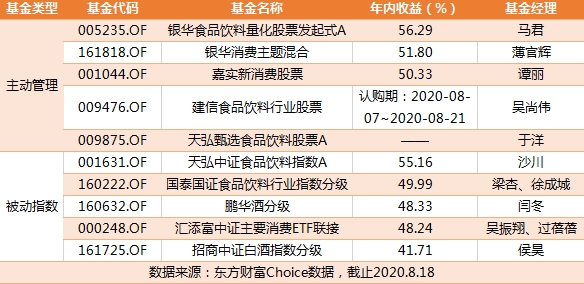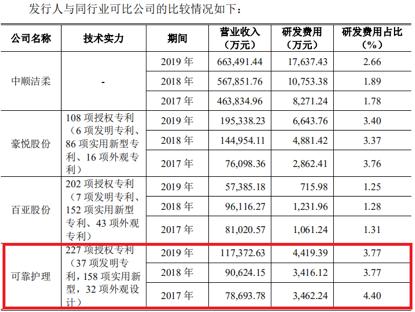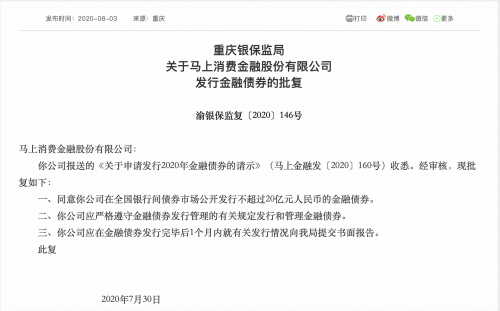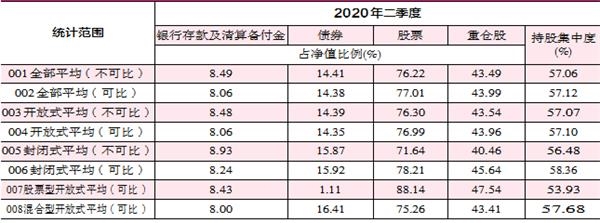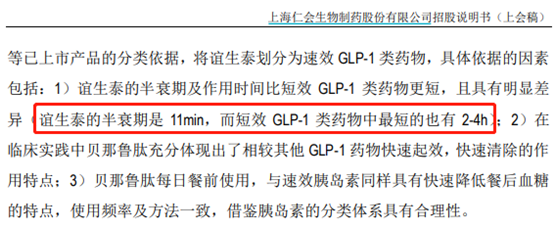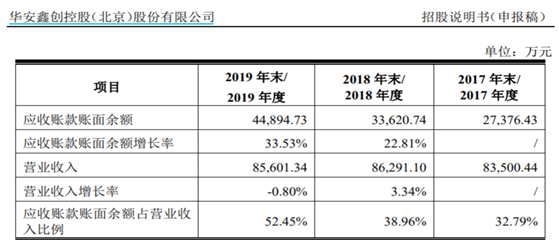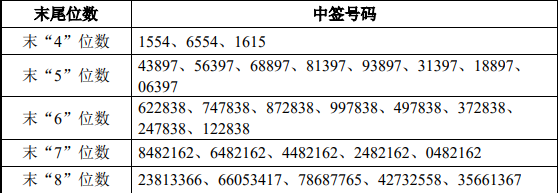不知道你有没有在用Windows中内置的小工具——记事本呢与Media Player呢?这两个软件作为Windows元老级别的小工具,已经好久没有被微软关注过了,有种廉颇老矣的趋势。不过在Windows 11中,它们终于得到了一次更新,加上并改进了一些功能,一起来看看吧。
支持深色模式 记事本的小改动
说起记事本,这个仅限于文字输入的小家伙,在不少网友初次接触电脑的时候应该都使用过,大家用它来练习一下打字,或者用它记记事儿(小编可是用它来打过情书的)。不过因为它的功能实在太简单,以至于被使用到的几率并不高,大家的印象就是它跟TXT类型文件有关联。
Windows 记事本最初由程序员 Richard Brodie(理查德·布罗迪)开发,1983 年 5 月,微软在亚特兰大世界计算机博览会上推出了由理查德·布罗迪编写的基于鼠标的文本编辑器 Multi-Tool 记事本。早期的记事本只提供最基本的功能,例如文字查找功能。在一些旧版的 Windows 操作系统中,例如 Windows 3.1,其内置的记事本有 64K 的文件大小的编辑限制。从Windows 2000 操作系统开始,一些普遍的功能开始有快捷键的操作,例如新增、开启和存储。同时,状态栏亦开始出现,有行数统计器,在自动换行功能取消时才会出现。(本段引用至网络)
最近,在Windows11的一次更新下,记事本也迎来了它的新版本。在新版中它终于有了“设置”选项按钮,终于支持了暗黑(深色)主题模式,终于使用了新界面。新版记事本使用 WinUI 控件,因此用户可以期待更好的字体效果,体验下拉菜单的新动画,此外微软还在为窗口、按钮和记事本的其他区域增加圆角。
图1 Windows 7下的记事本
图2 Windows 11下的新版记事本
在记事本的新版本中,拥有了新的设置选项页面,在该页面中,用户可以进行主题设置与字体设置。
图3 新版记事本的设置选项
图4 新版记事本的深色主题模式
新版记事本的查找功能也得到了改进,新版的查找功能以悬浮窗口形式出现,默认状态下有输入框、上一个、下一个以及更多选项按钮所组成。点击更多选项按钮后,可选是否区分大小写以及是否开启周围环绕功能,点击下拉按钮则可进入到替换模式。此外,新版记事本还增加了对多级撤销的支持。
图5 查找功能
图6 替换模式
不过总体看来,这个新版记事本的改进功能都属于小打小闹级别的。小编期待的工具栏依然没有,自动保存功能没有,打开大文件时的速度改进也不大。也对,本来它就被定义为简单记录,你还想要啥呢?
因为功能上的欠缺,所以小编为了写稿方便,每次重装系统后,第一时间就用EmEditor替换了记事本。
可以一用了的媒体播放器
再来看看一个也是元老级别的软件Windows Media Player,这个Windows系统内置的,可以用来播放音频和视频文件的播放器,其实在一些网友的电脑中使用率也非常的低,因为它支持的格式并不丰富功能也过于简单,于是许多用户都用第三方万能播放器把它代替了。
Windows Media Player也好久没有得到更新了,在Windows 11中虽然还有它,但是微软已经开始用新的软件来替代它。
图7 Windows 7下的Windows Media Player
图8 Windows11下的Windows Media Player
微软首先是推出了“Groove 音乐”来代替Media Player的音乐播放功能,而在最近一次的更新下,更是把“Groove 音乐”升级成为了“媒体播放器”,进而彻底的代替了Media Player。(记住在微软应用商店更新Groove 音乐会自动替换更新为媒体播放器)
图9 媒体播放器
新的媒体播放器支持视频、音频文件播放,支持的文件格式不算丰富,但是常见视音频格式倒是支持了。不过播放某些格式文件时需要下载视频编码器插件,插件需付费下载,虽然钱不多,但是就有点麻烦用户了。(偷偷告诉一下,可以自行搜索下载相关的视频编码器哦)
图10 需格外下载视频编码器
再来看看媒体播放器有哪些功能,媒体播放器在播放视频时支持后退10秒和前进30秒功能,支持载入字幕,支持音轨选择,支持精简(最小化)模式,支持均衡器,支持调节播放输入(0.2/0.5/1/1.5/2),支持投屏播放,支持4K视频播放。
图11 媒体播放器播放4k视频
图12 字幕与音轨功能
图13 最小化播放功能
嗯,媒体播放器在功能上已经比较的完善了,虽然还有点欠缺,可以一用了,不过小编还是选择PotPlayer。
总结
本以为微软会放弃了这些内置小工具的更新操作,毕竟它们被使用到的几率并不高——特别是第三方软件强势的现在,不过微软还是关注到了它们,那倒是不错的。